Page 1

RT-N10U
Router Wireless - N150
Manual de utilizare
Page 2
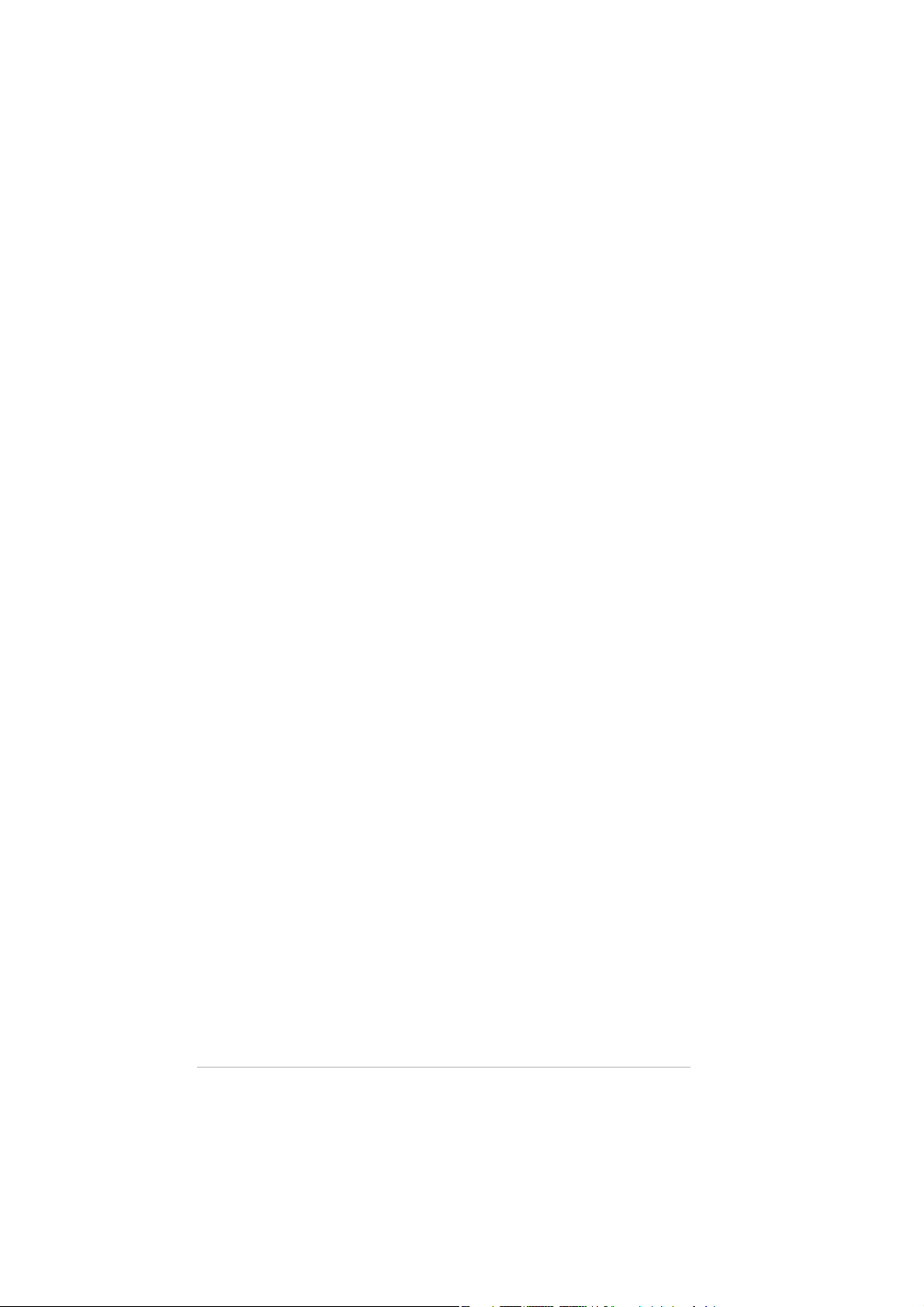
RO7656
Ediţia Revizuită V2
August 2012
Copyright © 2012 ASUSTeK Computers, Inc. Toate drepturile rezervate.
Nicio parte a acestui manual, inclusiv produsele şi software-ul descrise în acesta, nu
poate fi reprodusă, transmisă, transcrisă, stocată într-un sistem de regăsire sau tradusă
într-o altă limbă în orice formă sau prin orice metodă, cu excepţia documentaţiei păstrate
de cumpărător din motive de siguranţă, fără permisiunea exprimată în scris a ASUSTeK
COMPUTER INC. („ASUS”).
ASUS FURNIZEAZÃ ACEST MANUAL „AŞA CUM ESTE”, FĂRĂ NICIO GARANŢIE,
FIE EXPLICITĂ SAU IMPLICITĂ, INCLUSIV, DAR FĂRĂ A SE LIMITA LA, GARANŢIILE
IMPLICITE SAU CONDIŢIILE DE VANDABILITATE SAU CONFORMITATE CU
UN ANUMIT SCOP. ÎN NICIUN CAZ ASUS, DIRECTORII SĂI, FUNCŢIONARII,
ANGAJAŢII SAU AGENŢII NU VOR FI RESPONSABILI PENTRU VREO DAUNĂ
INDIRECTĂ, SPECIALĂ, OCAZIONALĂ SAU ULTERIOARĂ (INCLUSIV DAUNELE
PENTRU PIERDEREA BENEFICIILOR, PIERDEREA ÎNTREPRINDERII, PIERDEREA
CAPACITĂŢII DE FOLOSINŢĂ SAU A DATELOR, ÎNTRERUPEREA AFACERILOR
ŞI ALTELE DE ACEST FEL), CHIAR DACÃ ASUS A FOST INFORMAT ASUPRA
POSIBILITĂŢII UNOR ASEMENEA DAUNE APĂRUTE CA URMARE A UNUI DEFECT
SAU A UNEI ERORI ÎN ACEST MANUAL SAU PRODUS.
Garanţia sau service-ul pentru produs nu va fi extins dacă: (1) produsul este reparat,
modificat sau transformat, decât dacă o astfel de reparaţie, modificare sau transformare
este autorizată în scris de către ASUS; sau (2) numărul de serie a aparatului este şters
sau lipseşte.
Produsele şi numele corporaţiilor care apar în acest manual pot fi sau nu mărci
înregistrate sau drepturi de autor înregistrate ale respectivelor companii şi sunt utilizate
numai pentru identificare sau explicaţii şi în beneficiul utilizatorului, fără a avea intenţia
de a încălca legea.
SPECIFICAŢIILE ŞI INFORMAŢIILE CONŢINUTE ÎN ACEST MANUAL SUNT FURNIZATE
NUMAI ÎN SCOP INFORMATIV ŞI SUNT SUPUSE MODIFICĂRILOR ÎN ORICE
MOMENT, FĂRĂ ÎNŞTIINŢARE PREALABILĂ, ŞI NU TREBUIE INTERPRETATE CA UN
ANGAJAMENT DIN PARTEA ASUS. ASUS NU ÎŞI ASUMĂ NICIO RESPONSABILITATE
SAU RĂSPUNDERE PENTRU ERORILE SAU INADVERTENŢELE CARE POT APĂREA
ÎN ACEST MANUAL, INCLUSIV PRODUSELE ŞI SOFTWARE-UL DESCRISE ÎN
ACESTA.
Ofertă de a furniza codul sursă al anumitor programe software
Acest produs conţine software cu drepturi de autor care este licenţiat în conformitate cu
Licenţa publică generală („GPL”), versiunea de Licenţă publică generală inferioară („LGPL”)
şi/sau alte Licenţe de software gratuit cu sursă publică. Acest tip de software din acest
produs este distribuit fără nicio garanţie, în limitele permise de legea aplicabilă. Copii ale
acestor licenţe sunt incluse împreună cu produsul.
Acolo unde licenţa aplicabilă vă acordă drepturi asupra codului sursă al acestui tip de
software şi/sau al altor date suplimentare, astfel de date trebuie să fi fost livrate împreună cu
produsul.
De asemenea, puteţi descărca gratuit de la adresa http://support.asus.com/download.
Codul sursă este distribuit FĂRĂ NICIO GARANŢIE şi este licenţiat în conformitate cu
aceeaşi licenţă precum codul obiect/binar corespunzător.
2
Page 3
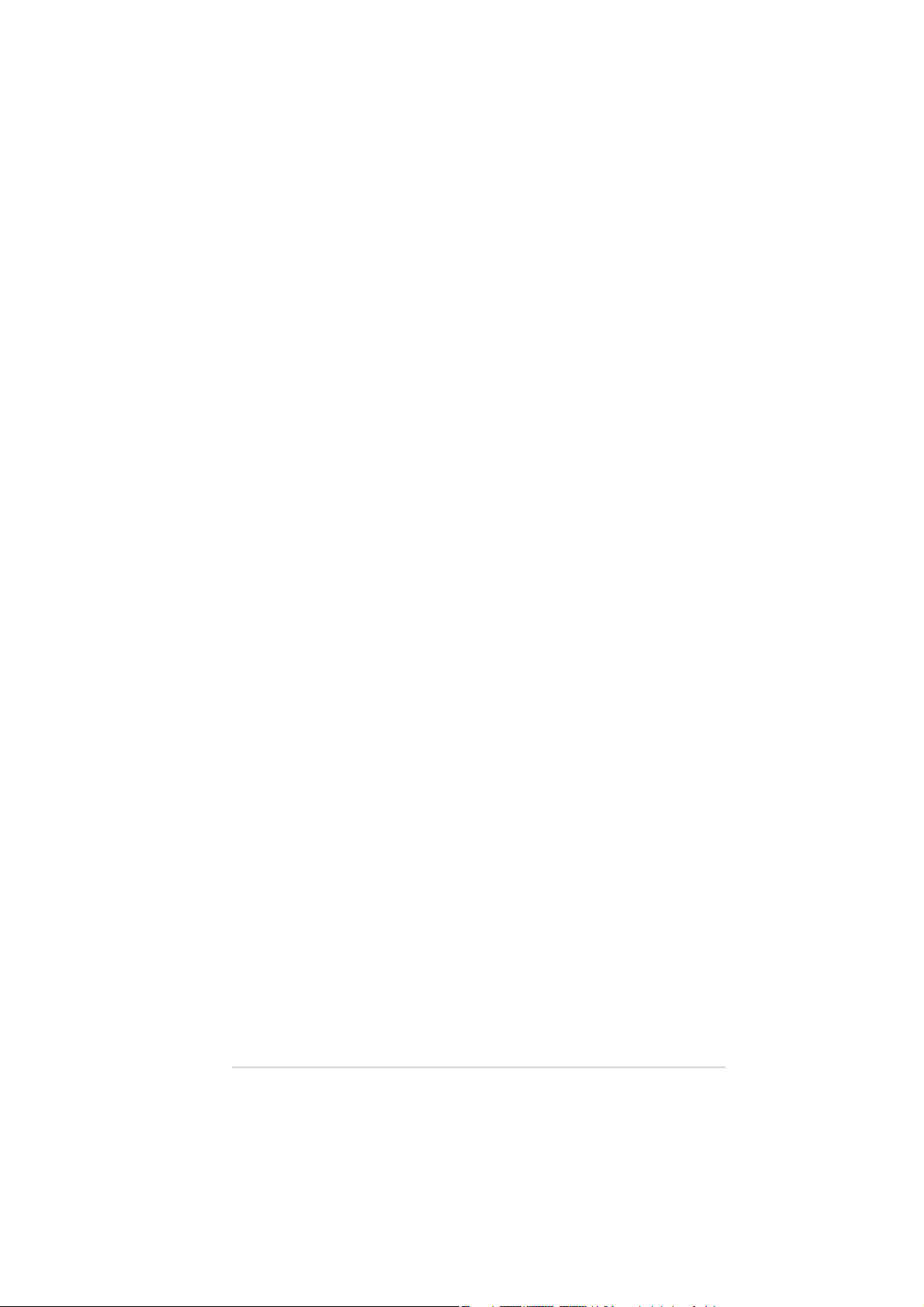
Sumar
Despre acest ghid .................................................................................. 5
Cum să vă cunoaşteţi routerul
Conţinutul pachetului ............................................................................ 7
Cerinţe de sistem ................................................................................... 7
Înainte de a începe ................................................................................. 8
Caracteristici hardware ......................................................................... 9
Panoul de sus ................................................................................... 9
Panou spate .................................................................................... 10
Panoul din spate ..............................................................................11
Opţiuni de montare .............................................................................. 12
Configurarea reţelei fără fir
Instalarea routerului ............................................................................ 13
Utilizarea funcţiei QIS cu detectare automată ................................. 13
Configurarea reţelei clienţi
Accesarea routerului fără fir ............................................................... 17
Setarea unei adrese IP for un client cu fir sau fără fir. .................... 17
Configurarea prin GUI web
Configurarea prin GUI web ................................................................. 23
Używanie Network Map (Mapa sieci) ................................................. 24
Crearea reţelei de vizitatori ................................................................. 26
Utilizarea funcţiei Traffic Manager (Manager trafic) ......................... 28
Gestionarea lăţimii de bandă pentru funcţia
QoS (Calitatea serviciului) ............................................................... 28
Monitorizarea traficului ................................................................... 30
Administration - Operation Mode (Administrare – Mod funcţionare) 31
Router Mode (Mod router) ............................................................... 31
Repeater Mode (Mod emiţător) ....................................................... 32
Access Point mode (Mod punct de acces) ...................................... 33
3
Page 4
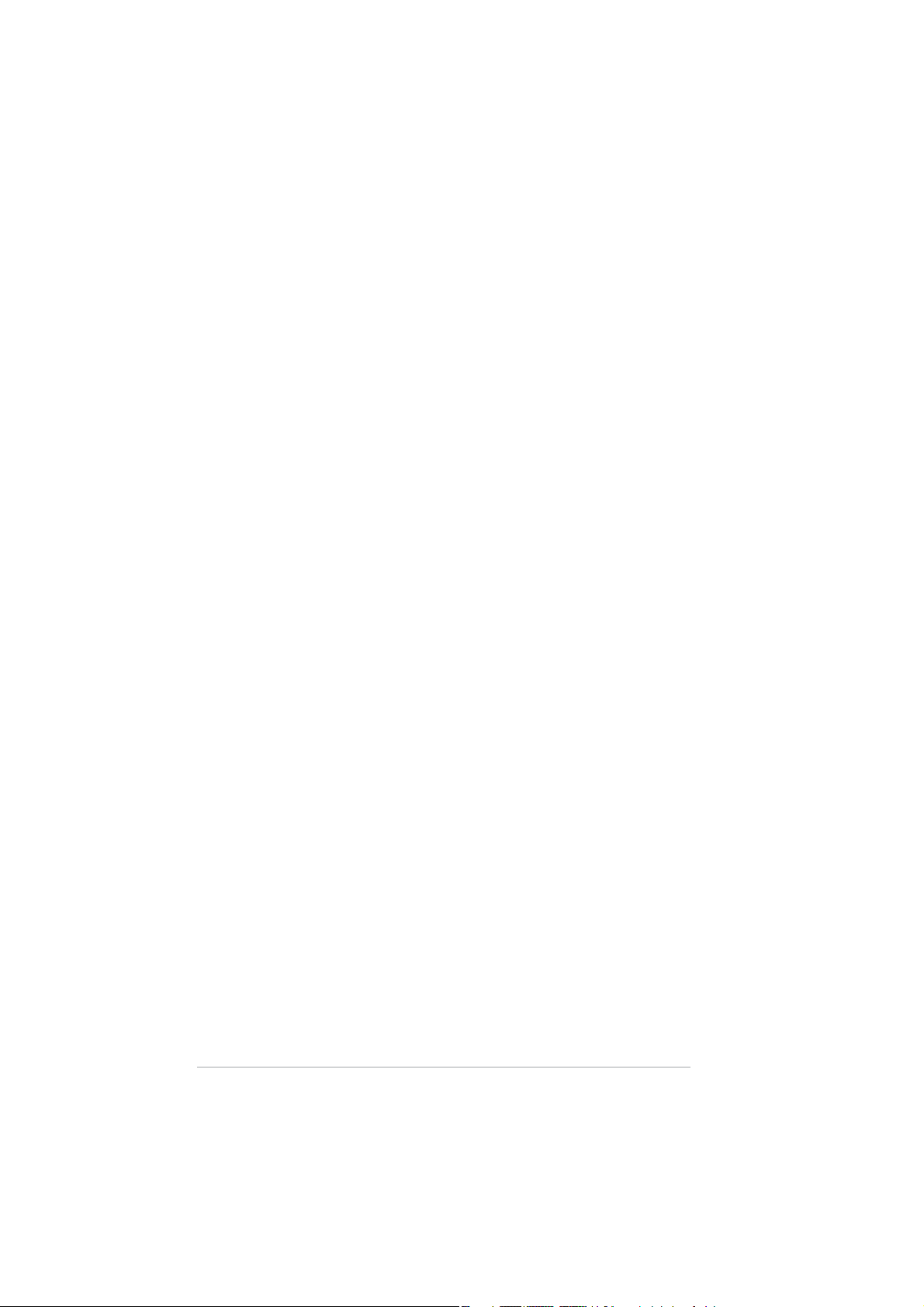
Sumar
Utilizarea modului de partajare 3G/4G ............................................... 34
Configurarea serverului DHCP ........................................................ 36
Upgrading the firmware ...................................................................... 37
Refacerea/Salvarea/Încărcarea setărilor ......................................... 38
Utilizarea extensiei USB ...................................................................... 39
Utilizarea funcţiei AiDisk pentru partajarea fişierelo ........................ 40
Utilizarea serviciului Network Place (Samba) Share (Partajare locaţie
reţea (Samba)) ................................................................................ 42
Utilizarea serviciului FTP Share (Partajare FTP) ............................ 44
Utilizarea setării Miscellaneous (Diverse) ....................................... 47
Instalarea utilităţilor
Detectarea Dispozitivului .................................................................... 51
Restabilirea softului integrat .............................................................. 52
Configurarea imprimantei în reţea ..................................................... 53
Defecţiuni
Remedierea defecţiunilor .................................................................... 57
Serviciul ASUS DDNS .......................................................................... 60
Întrebări frecvente (FAQ) ................................................................. 60
Anexă
Anunţuri ................................................................................................ 63
Informaţii de contact despre producător ........................................... 71
4
Page 5
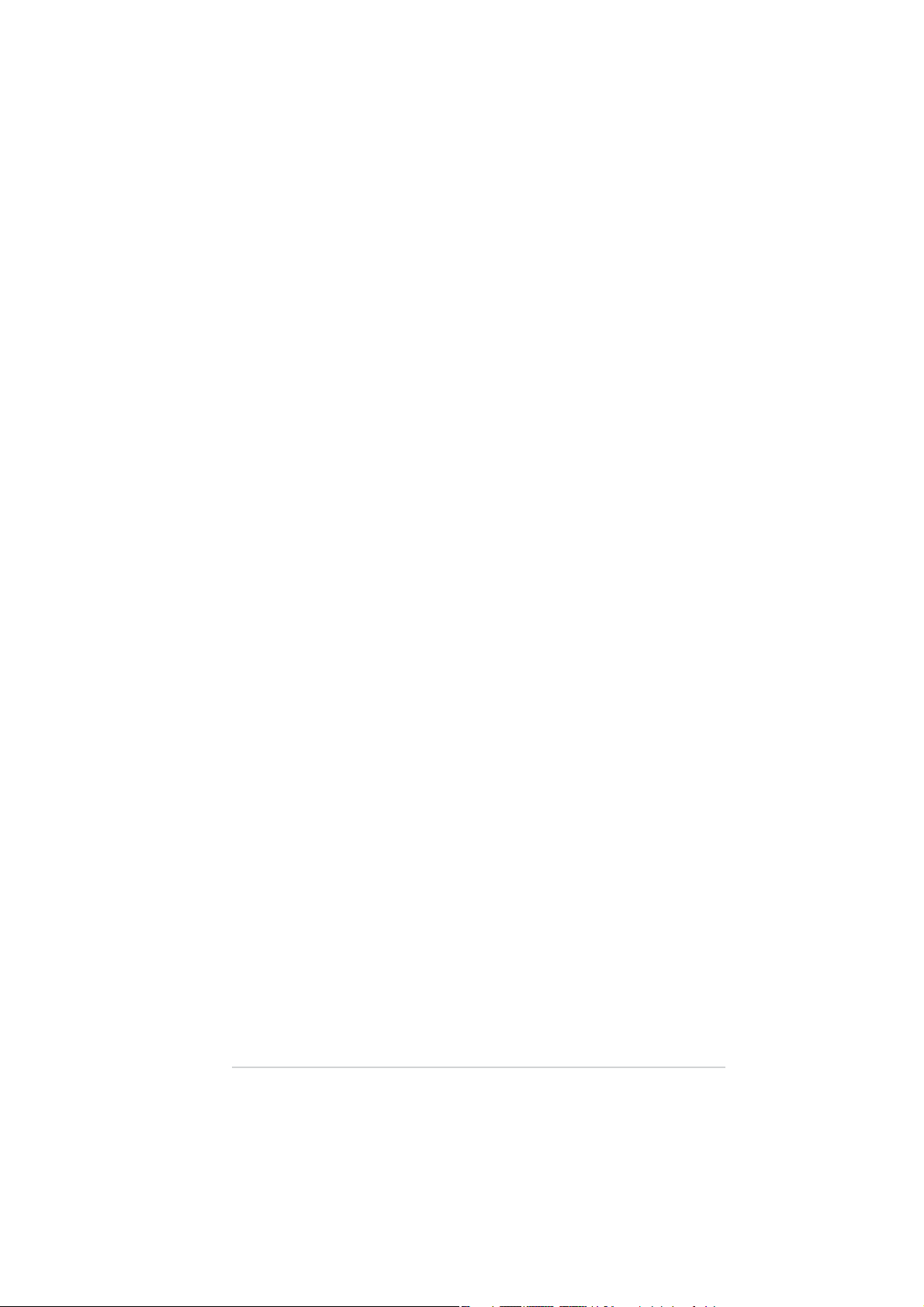
Despre acest ghid
Acest ghid al utilizatorului conţine informaţiile de care aveţi nevoie pentru a instala
şi configura routerul fără cablu ASUS.
Cum este conceput acest ghid
Acest ghid conţine următoarele părţi:
• Capitolul 1: Cum să vă cunoaşteţi routerul
Acest capitol vă furnizează informaţii despre conţinutul pachetului, cerinţele de
sistem, caracteristicile hardware şi LED-le indicator ale routerului fără cablu
ASUS.
• Capitolul 2: Configurarea reţelei fără fir
Acest capitol oferă instrucţiuni detaliate privind modul de configurare a unei
reţele fără fir.
• Capitolul 3: Configurarea reţelei clienţi
Acest capitol vă furnizează instrucţiuni de instalare clienţi în reţeaua dvs pentru
a lucra cu routerul dvs fără cablu ASUS.
• Capitolul 4: Configurarea prin GUI web
Acest capitol vă furnizează instrucţiuni de configurare a routerului ASUS
folosind interfaţa web grafică de utilizator (web GUI).
• Capltolul 5: Defecţiuni
This Capltolul contains a troubleshooting guide for solving common problems
you may encounter when using the ASUS Router.
• Capitolul 6: Defecţiuni
Acest capitol vă furnizează ghidul de remediere a defecţiunilor pentru
rezolvarea problemelor comune pe care aţi putea să le întâlniţi folosind routerul
ASUS.
• Anexă
Acest capitol vă furnizează Notele şi Declaraţiile de Siguranţă regulatorii.
5
Page 6
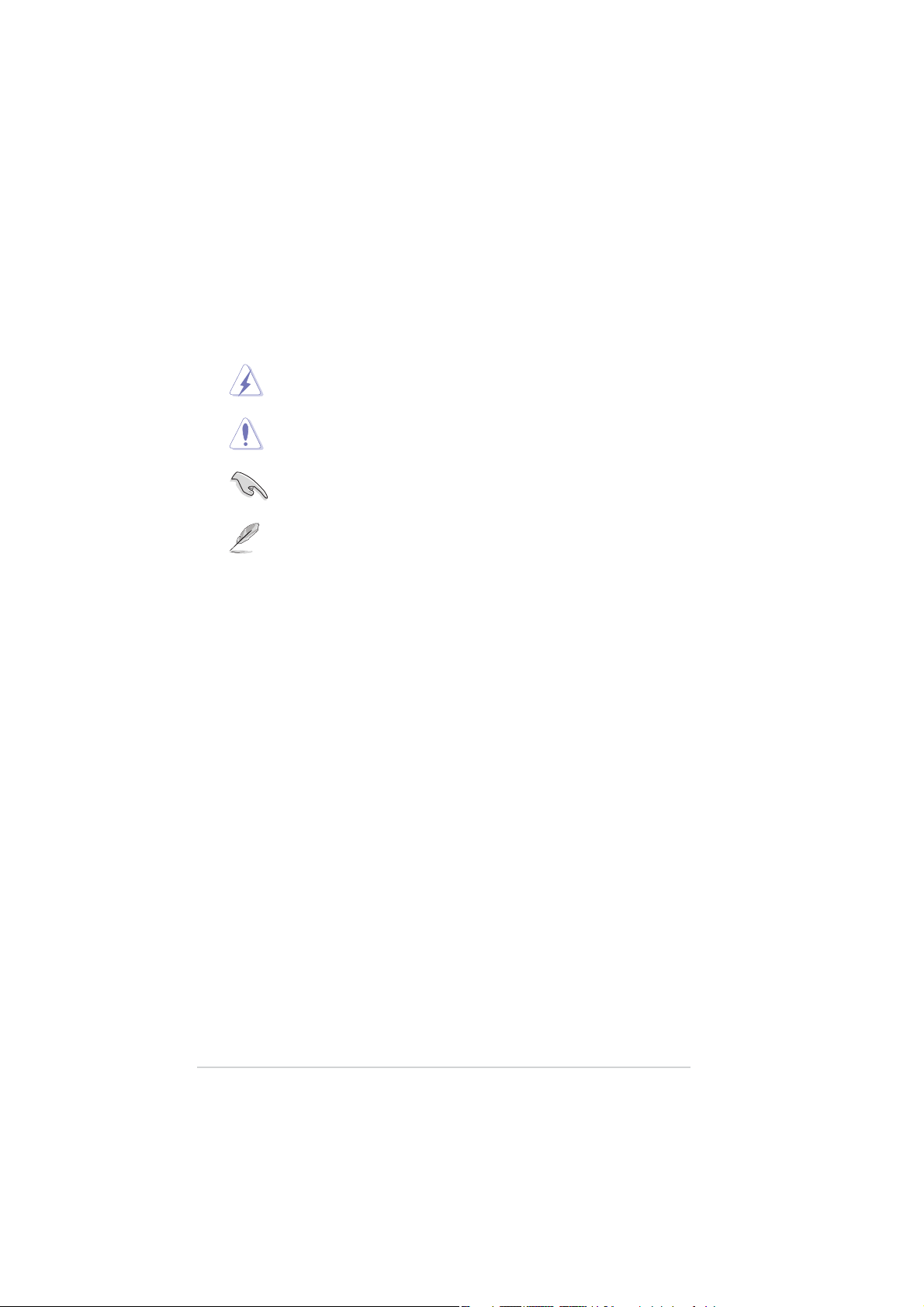
Convenţii folosite în acest ghid
Pentru asigurarea efectuării adecvate a anumitor activităţi, ţineţi cont de
următoarele simboluri utilizate în cadrul acestui manual.
AVERTIZARE: Informaţii pentru prevenirea rănirii atunci când încercaţi
ATENŢIE: Informaţii pentru prevenirea deteriorării componentelor atunci
IMPORTANT: Instrucţiuni pe care TREBUIE să le respectaţi pentru a
NOTĂ: Sfaturi şi informaţii suplimentare care ajută la efectuarea unei
să efectuaţi o sarcină.
când încercaţi să efectuaţi o sarcină.
efectua o sarcină.
sarcini.
6
Page 7
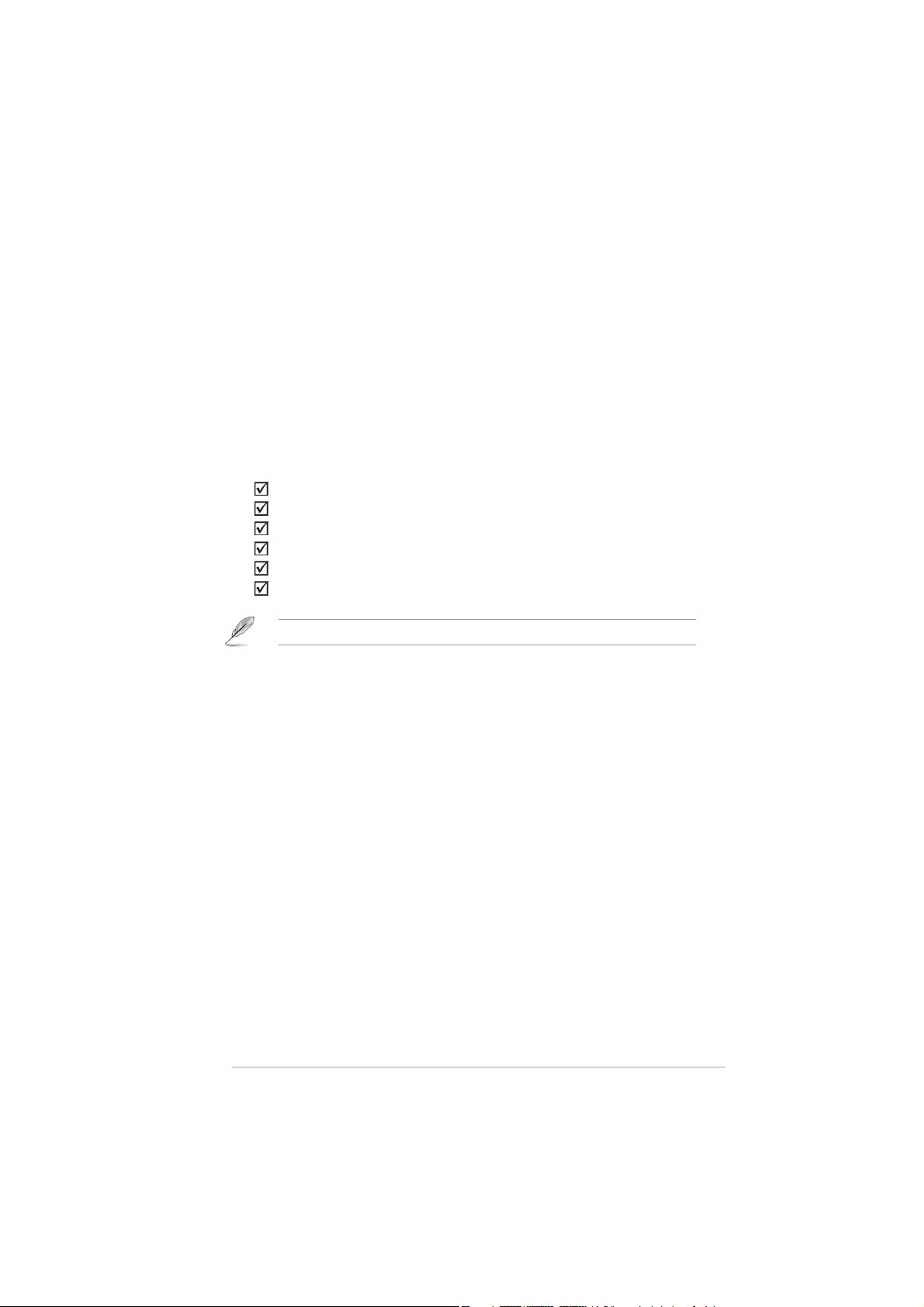
Cum să vă
1
cunoaşteţi routerul
Conţinutul pachetului
Verificaţi următoarele articole din pachetul routerului ASUS.
Router fără cablu RT-N10U x1
Încărcătorr x1
CD (manual, utilitare) x1
Cablu USB x1
Ghid rapid de pornire x1
Certificat de garanţie
Notă: Dacă unul din aceste articole este stricat sau lipsă contactaţi vânzătorul.
Cerinţe de sistem
Înainte de instalarea routerului ASUS, asiguraţi-vă că sistemul/reţeaua dvs
îndeplineşte următoarele cerinţe:
• Un port Ethernet RJ-45 (10Base-T/100Base-TX)
• Cel puţin un dispozitiv IEEE 802.11b/g/n cu capacitate wireless
• Un TCP/IP instalat şi Internet browser
Capitolul 1: Cum să vă cunoaşteţi RT-N10U
7
Page 8
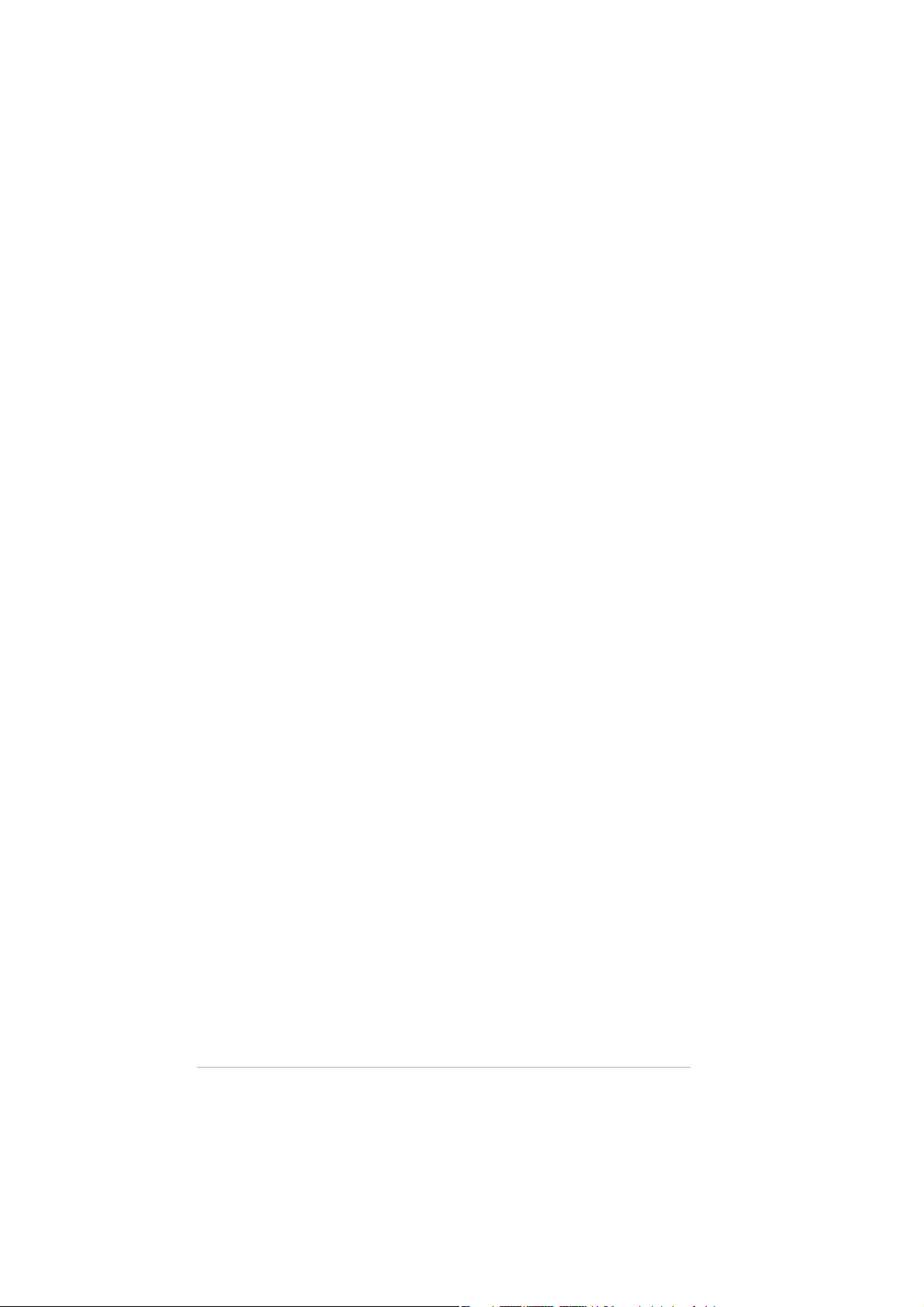
Înainte de a începe
Notaţi următoarele linii de ghidare înainte de instalarea routerului ASUS:
• Lungimea cablului Ethernet ce conectează dispozitivul la reţea (hub, ADSL/
cablu modem, router, wall patch) nu trebuie să depăşească 100 de metri.
• Aşezaţi dispozitivul pe o suprafaţă dreaptă şi stabilă cât mai departe de sol
posibil.
• Ţineţi dispozitivul liber de blocare din obiecte din metal şi ferit de razele solare.
• Ţineţi dispozitivul ferit de transformatoare, motoare de mare putere, cuptoare
cu microunde, lumini fluorescente, frigidere şi alte echipamente industriale
pentru a preveni pierderea de semnal.
• Instalaţi dispozitivul într-o zonă centrală pentru a asigura acoperire ideală
pentru toate dispozitivele mobile wireless.
• Instalaţi dispozitivul la cel puţin 20 de cm de o persoană pentru a vă asigura
că produsul este operat în conformitate cu Liniile de Ghidare RF a Expunerii
Umane adoptată de Comisia Federală a Comunicaţiilor.
8
RT-N10U Capitolul 1: Cum să vă cunoaşteţi
Page 9
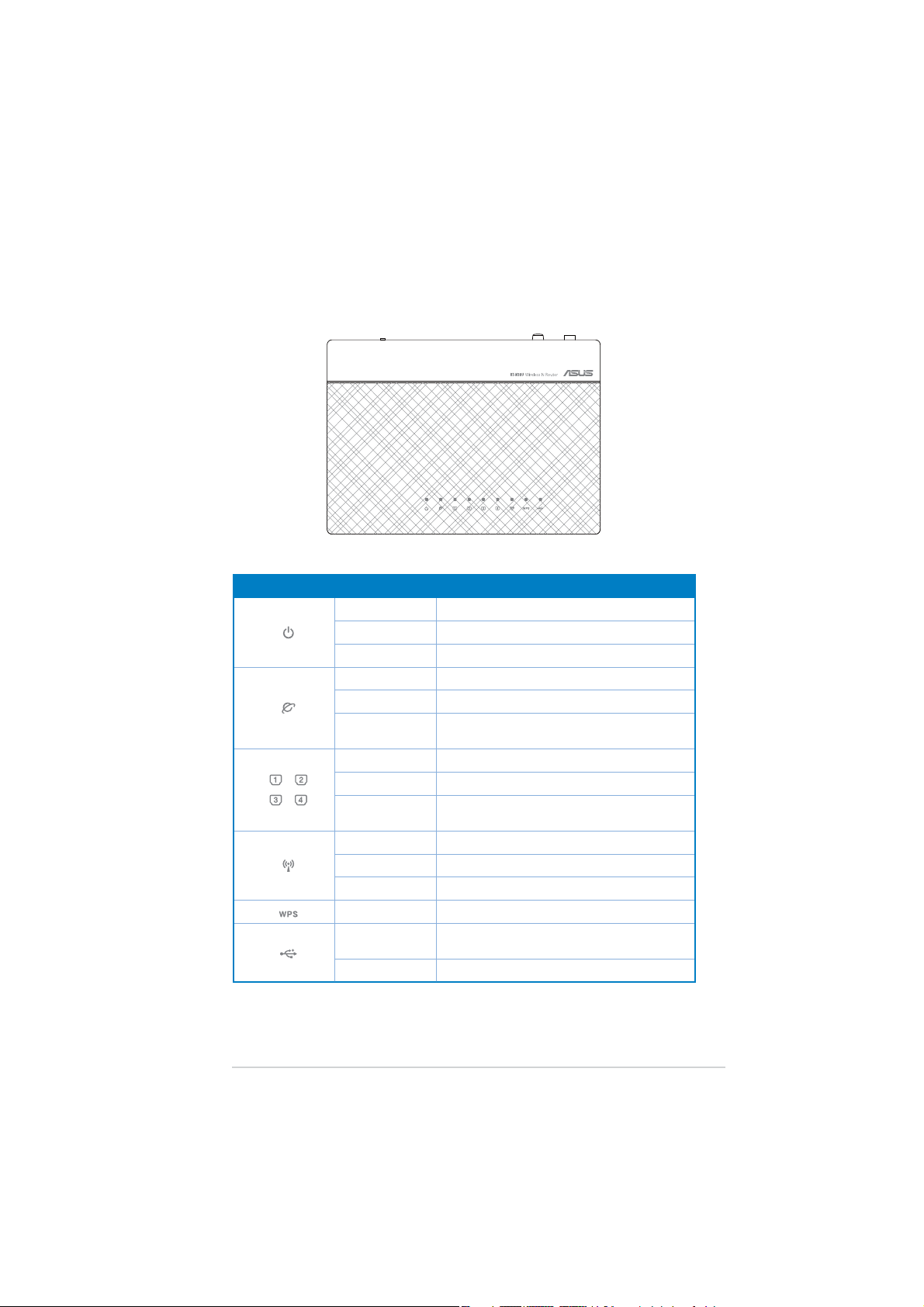
Caracteristici hardware
Panoul de sus
Indicatori de stare
LED Stare Indicare
Oprită Fără alimentare
Pornită Sistem pregătit
Pornită Mod eliberare
Oprită Fără alimentare sau fără conexiune fizică
Pornită Are conexiune fizică cu o reţea Ethernet
Pâlpâire lentă Transmitting or receiving data (prin cablu
Oprită Fără alimentare sau fără conexiune fizică
Pornită Are conexiune fizică la o reţea Ethernet
Pâlpâire lentă Transmitere sau primire de date (prin cablu
Oprită Fără alimentare
Pornită Sistemul wireless pregătit
Pâlpâire lentă Transmitere sau primire de date (wireless)
Pâlpâire lentă Se procesează WPS
Oprită Sistemul nu este alimentat sau nu există
Pâlpâire lentă Dispozitivul USB extern este instalat.
Ethernet)
Ethernet)
conexiune fizică
Capitolul 1: Cum să vă cunoaşteţi RT-N10U
9
Page 10
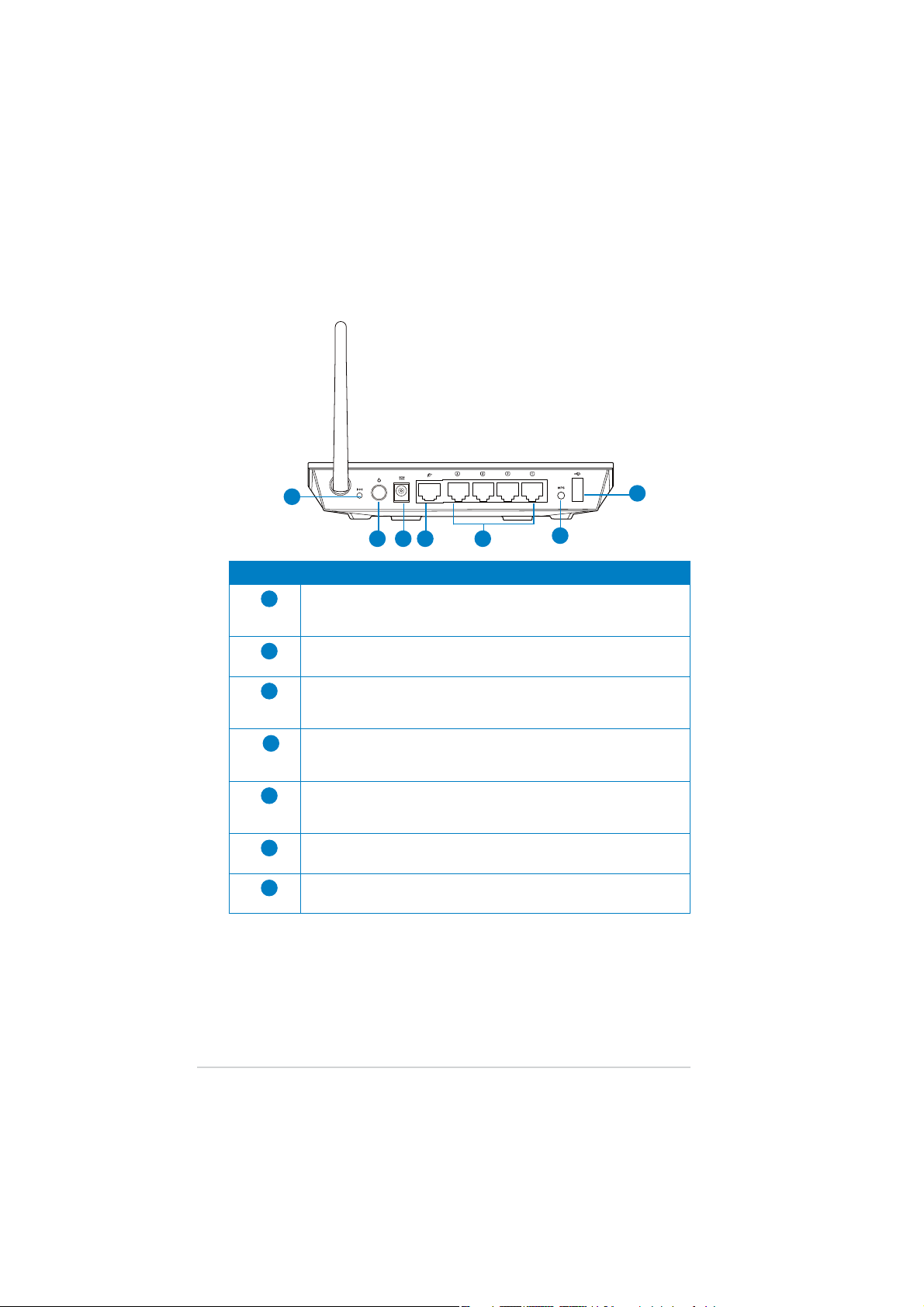
Panou spate
1
2 3 4 5
Artico Descrier
1
Buton Reset (Reiniţializare)
Apăsaţi pe acest buton timp de mai mult de cinci secunde pentru
a reiniţializa sistemul la setările implicite din fabrică.
2
Buton alimentare
Apăsaţi pe acest buton pentru pornire/oprire.
3
Port alimentare (intrare c.c.)
Inseraţi adaptorul de c.a. în acest port pentru a conecta ruterul la
o sursă de alimentare.
4
Port WAN
Conectaţi un cablu Ethernet RJ-45 la acest port pentru a stabili o
conexiune WAN.
5
Porturi LAN 1 ~ 4
Conectaţi cabluri Ethernet RJ-45 la aceste porturi pentru a stabili
o conexiune LAN.
6
Buton WPS
Apăsaţi pe acest buton pentru a stabili o conexiune fără fir.
7
Port USB 2.0
Inseraţi un dispozitiv USB în acest port.
7
6
10
RT-N10U Capitolul 1: Cum să vă cunoaşteţi
Page 11
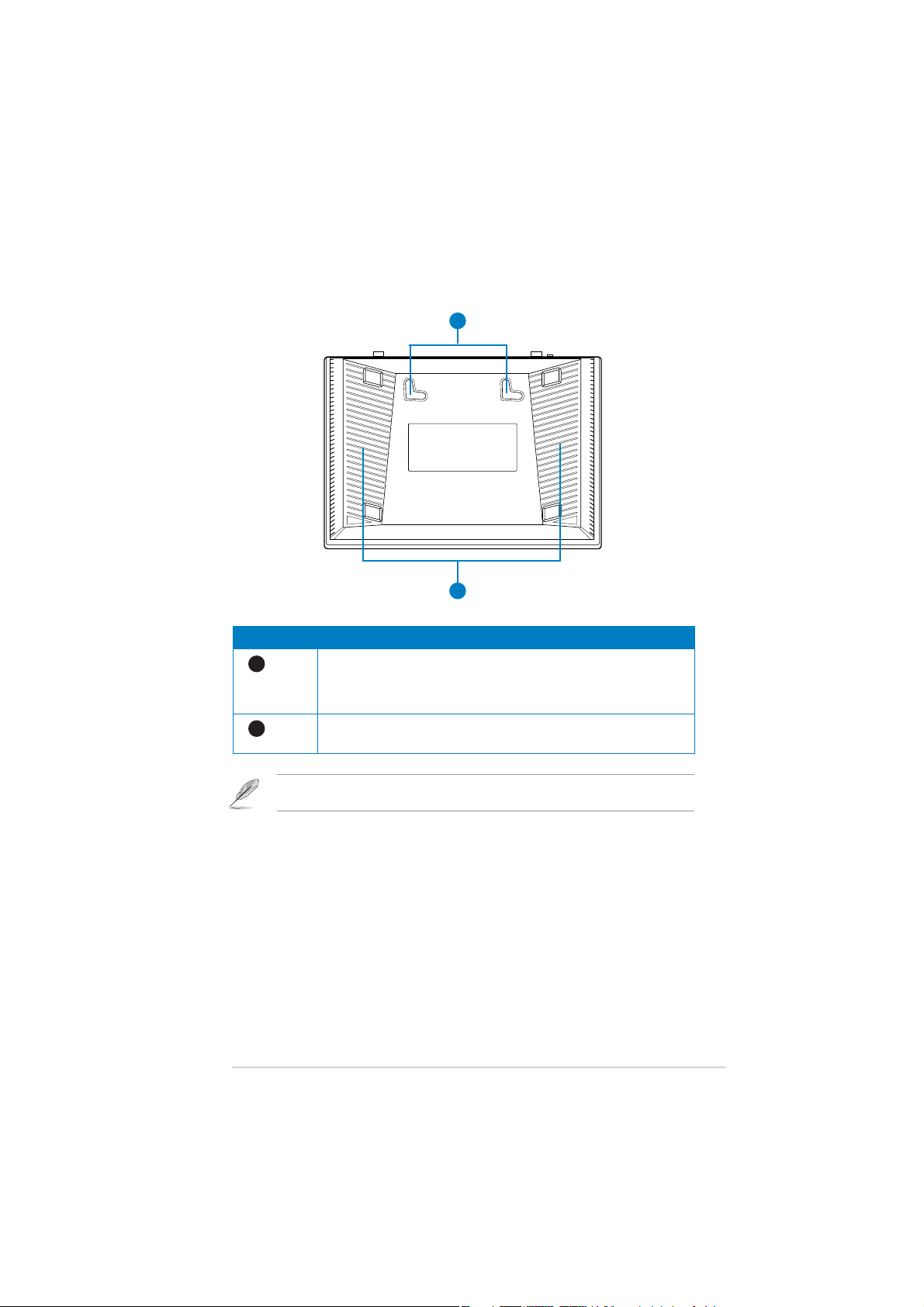
Panoul din spate
1
2
Artico Descrier
1
2
Suporturi de montare
Utilizaţi suporturile de montare pentru a monta router-ul pe
suprafeţe din beton sau din lemn, utilizând două şuruburi cu
cap rotund.
Orificii pentru aerisire
Aceste orificii asigură ventilarea router-ului dvs.
Notă: Pentru detalii despre montarea router-ului pe perete sau pe tavan, consultaţi secţiunea
Opţiuni de montare de la pagina următoare a acestui manual de utilizare.
Capitolul 1: Cum să vă cunoaşteţi RT-N10U
11
Page 12
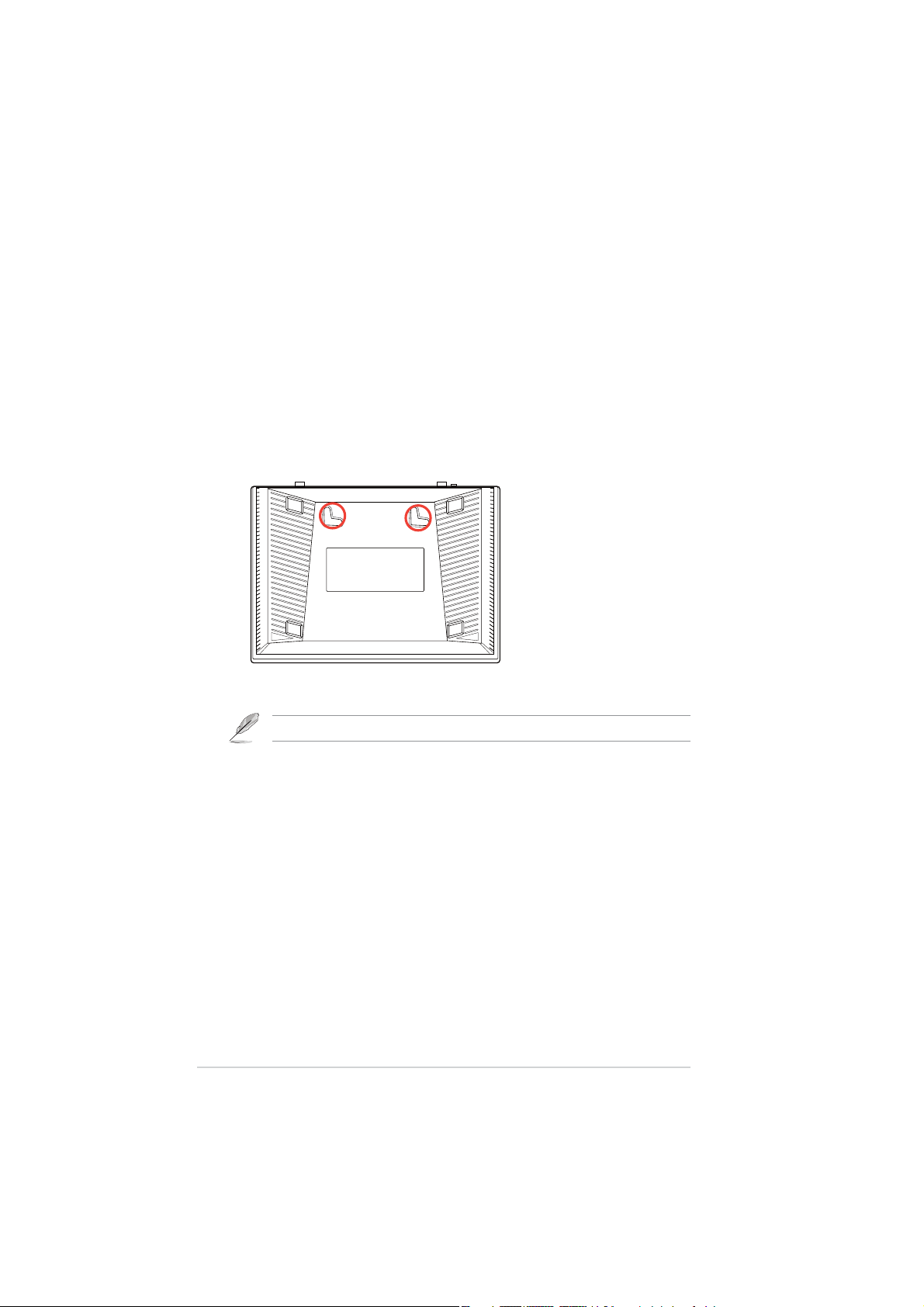
Opţiuni de montare
Afară din cutie, routerul fără fir ASUS DSL-G31 este creat pentru a fi aşezat pe o
suprafaţă plană ridicată precum Unitatea poate fi, de asemenea, modificată pentru
a fi montată pe un perete sau tavan.
Montarea ASUS DSL-G31:
1. Căutaţi în partea de dedesubt cele două cârlige de montare.
2. Realizaţi două găuri pe un perete sau pe o suprafaţă plată.
3. Strângeţi cele două şuruburi până când numai 1/4'' din acestea rămâne la
suprafaţă.
4. Fixaţi cârligele ASUS DSL-G31 pe şuruburi.
Modificaţi şurubele dacă nu puteţi fixa routerul fără fir ASUS ori prinderea este prea plană.
12
RT-N10U Capitolul 1: Cum să vă cunoaşteţi
Page 13
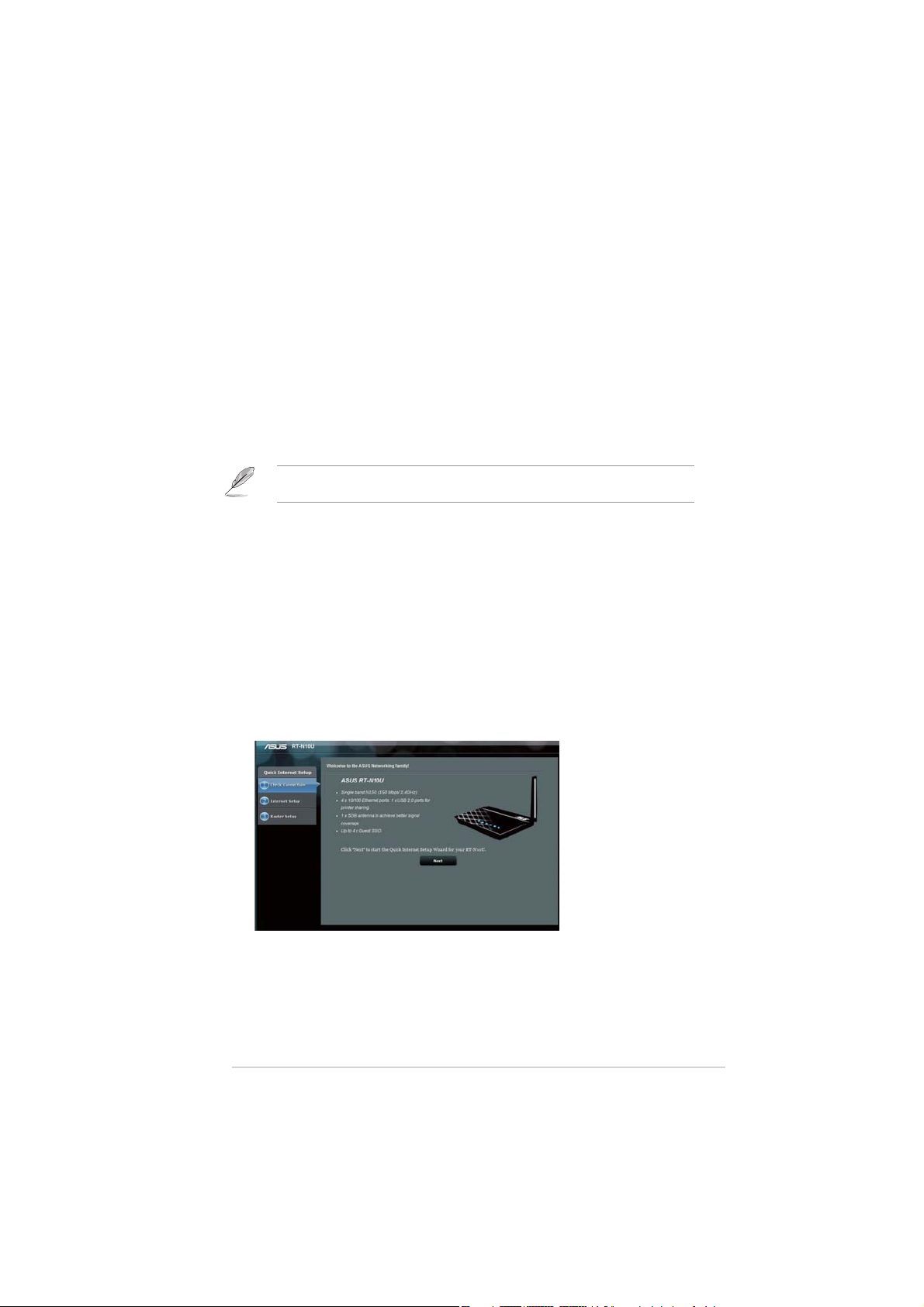
Configurarea
2
reţelei fără fir
Instalarea routerului
Routerul wireless ASUS include o interfaţã graficã web a utilizatorului (web GUI)
ce vã permite sã configuraţi routerul wireless folosind browserul dvs web al
computerului dvs.Folosirea Stabilirii Rapide la Internet (QIS)
Pentru detalii privind configurarea routerului dvs wireless folosind web GUI, referiţi-vã la
Capitolul 4: Configurarea prin web GUI.
Puteţi stabili routerul wireless în oricare din aceste trei moduri de operare: Router
(Partajare IP), Repetare şi Punct de Acces (AP). Stabiliţi aceste trei moduri de
operare prin intermediul Stabilire Rapidã la Internet (QIS).
Utilizarea funcţiei QIS cu detectare automată
Funcţia Quick Internet Setup (QIS – Configurare rapidă Internet) vă ghidează
pentru setarea rapidă a conexiunii la Internet.
Pentru a utiliza QIS cu detectare automată:
1. Lansaţi un browser web, precum Internet Explorer, Mozilla Firefox, Safari sau
Google Chrome. Introduceţi manual adresa IP implicită a routerului wireless:
http://192.168.1.1
Capitolul 2: Configurarea reţelei fără fir RT-N10U
13
Page 14
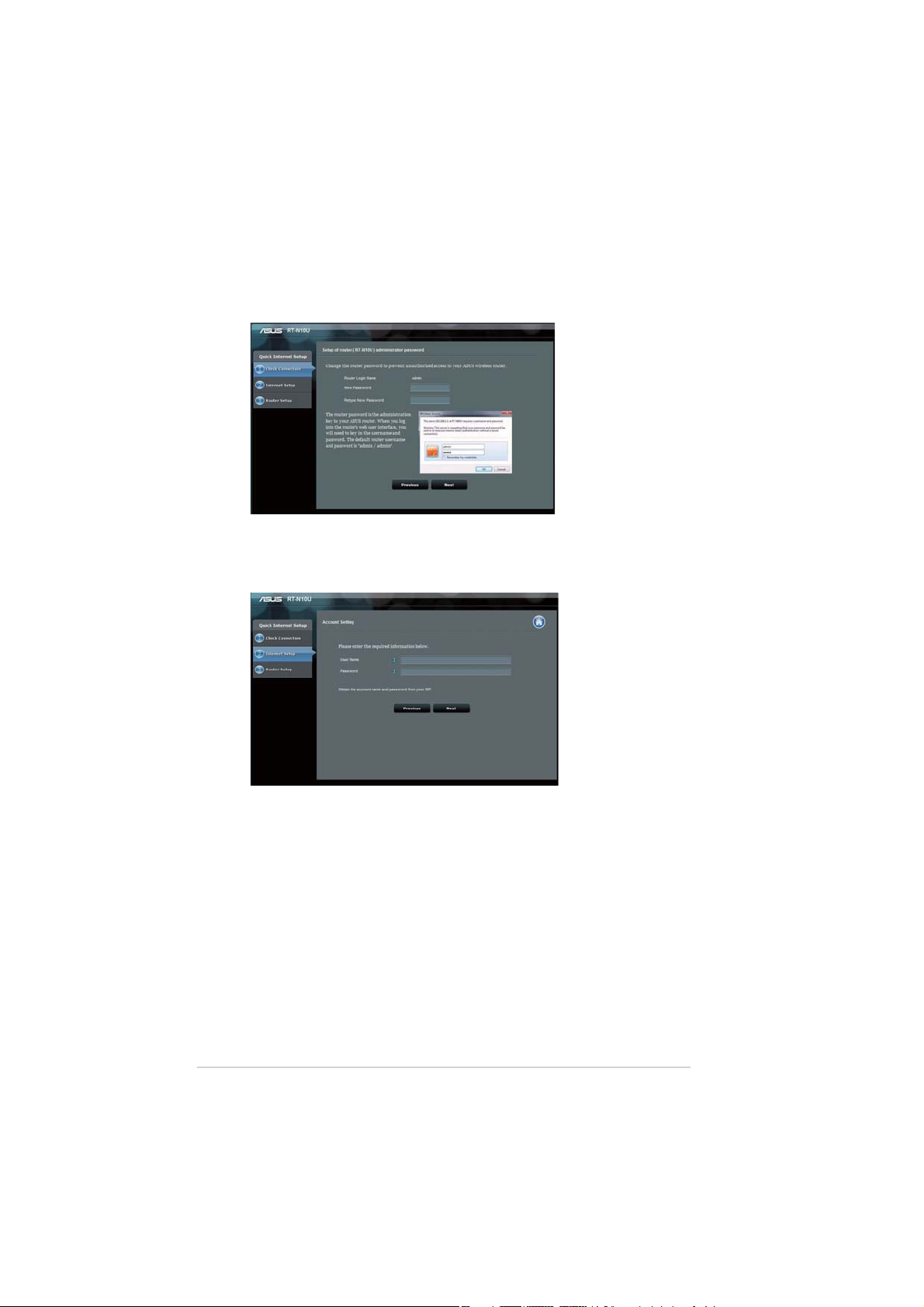
2. Folosiţi numele de utilizator implicit (admin) şi parola implicită (admin) pentru a
vă conecta la interfaţa de utilizare.
3. Routerul wireless va detecta automat dacă tipul conexiunii ISP este Dynamic
IP (IP dinamic), PPPoE, PPTP, L2TP sau Static IP (IP static). Introduceţi
informaţiile necesare pentru tipul de conexiune ISP.
RT-N10U Capitolul 2: Configurarea reţelei fără fir
14
Page 15
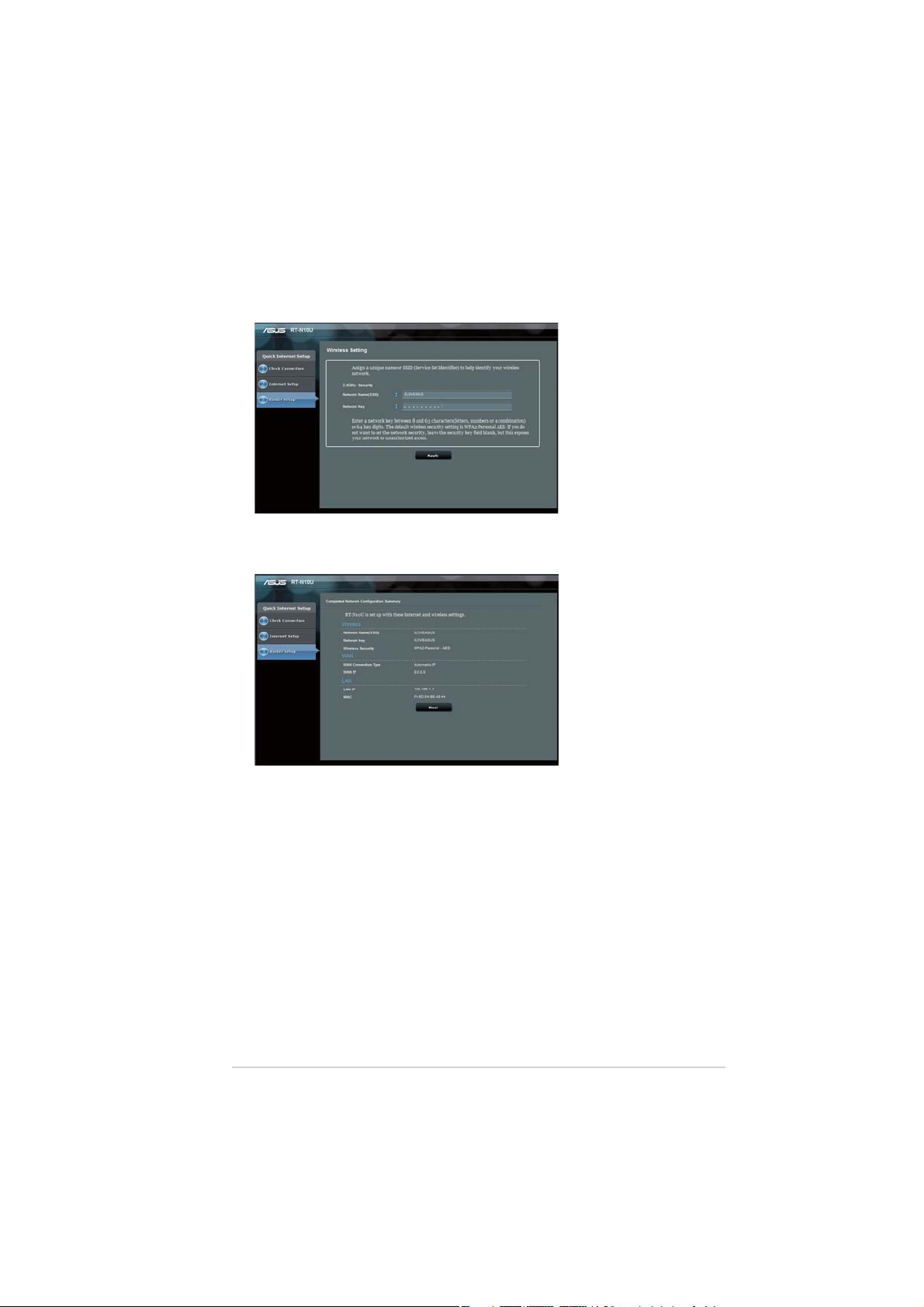
4. Atribuiţi numele de reţea (SSID) şi parola (pentru reţelele wireless securizate).
Faceţi clic pe Apply (Aplicare) după ce terminaţi.
5. Va fi afişat un sumar al setărilor pentru internet şi pentru conexiunea wireless.
Faceţi clic pe Next (Următorul) pentru a continua.
Capitolul 2: Configurarea reţelei fără fir RT-N10U
15
Page 16
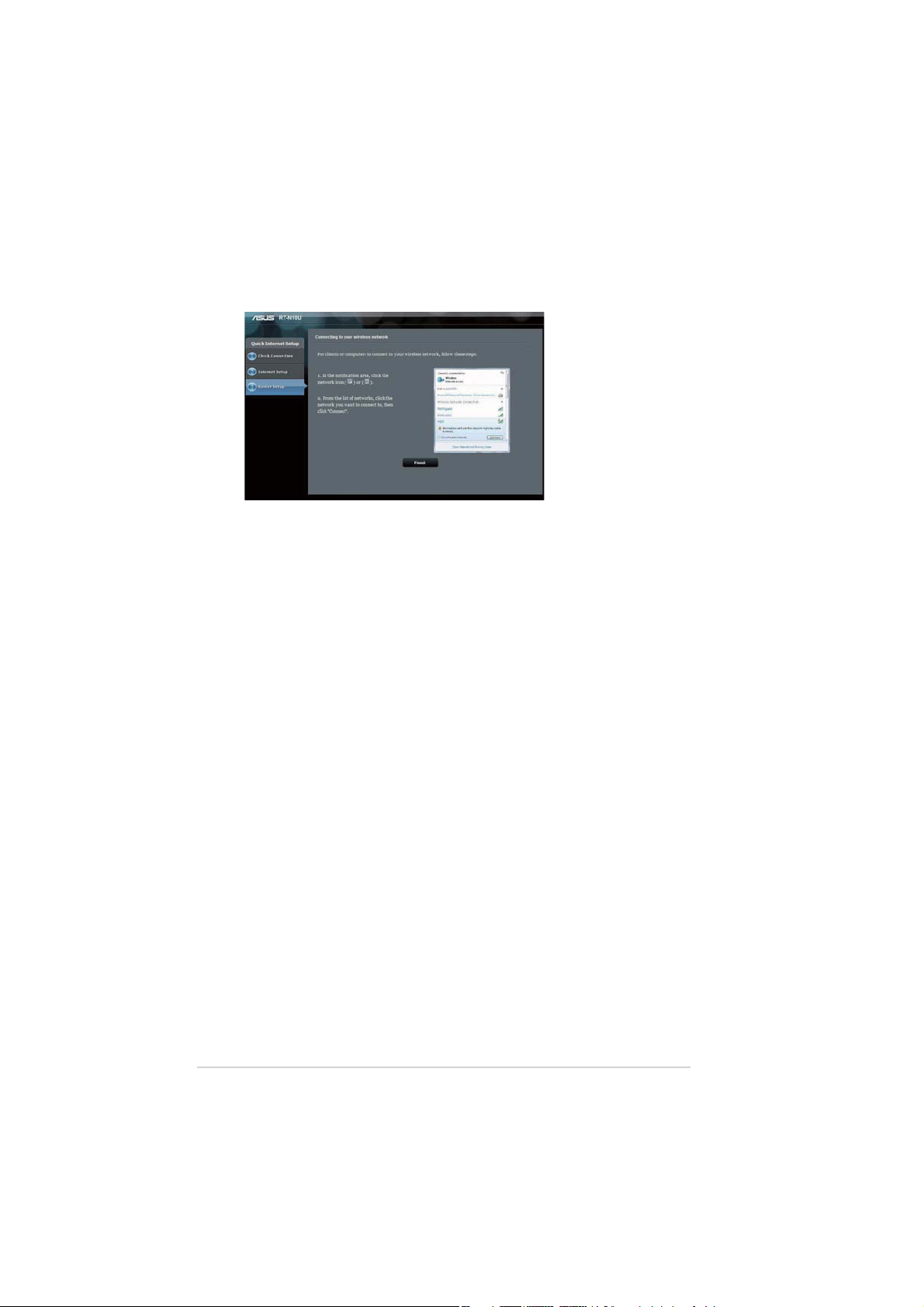
6.Citiţi tutorialul pentru conectarea la reţeaua wireless. Faceţi clic pe Finish
(Încheiere).
RT-N10U Capitolul 2: Configurarea reţelei fără fir
16
Page 17
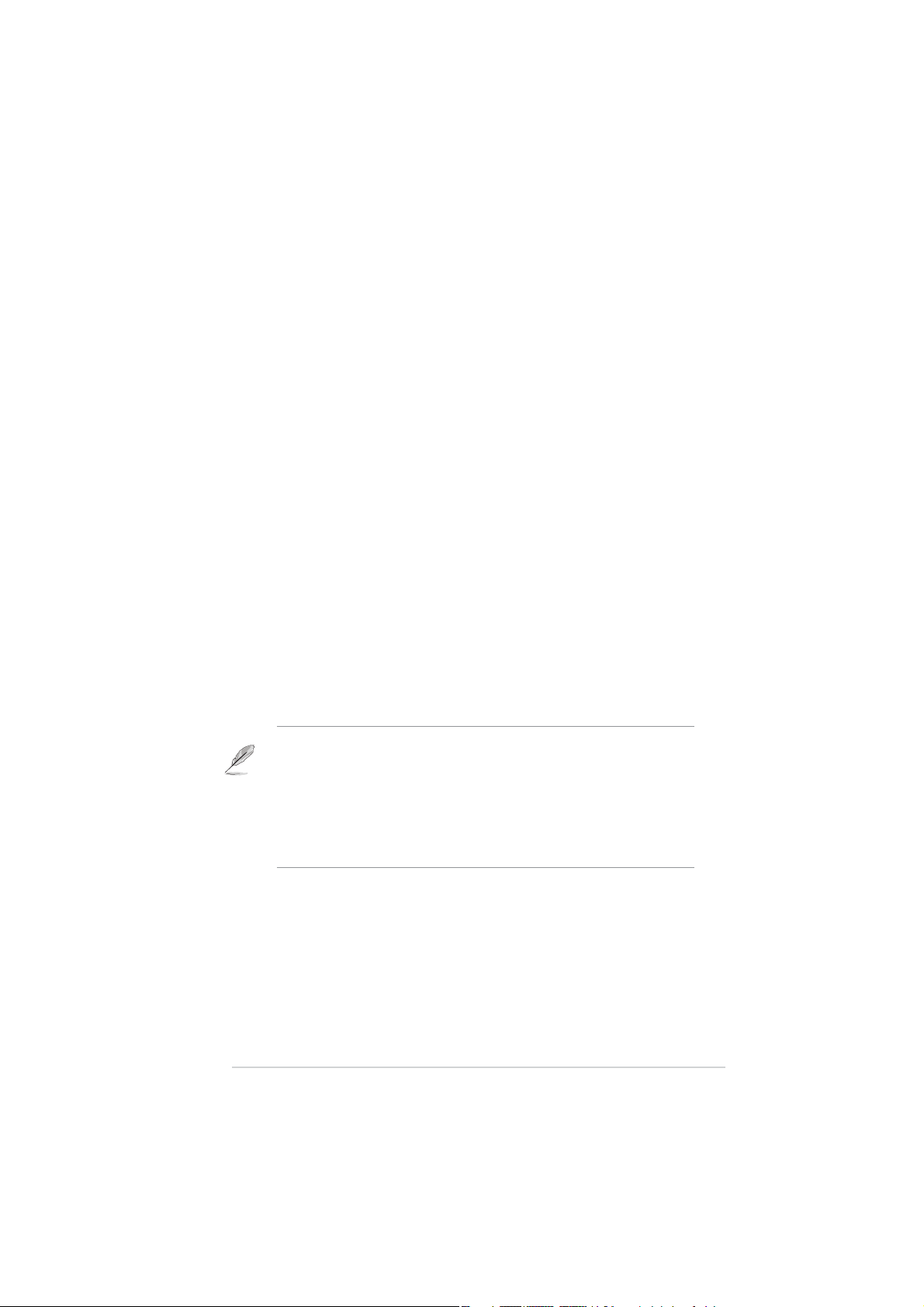
Configurarea reţelei clienţi
3
Accesarea routerului fără fir
Setarea unei adrese IP for un client cu fir sau fără fir.
Pentru a accesa routerul fără fir WL-500gP V2, trebuie să aveţi setările corecte
TCP/IP pentru clienţii cu sau fără fir. Setaţi o adresă IP a clientului în acelaşi
domeniu al WL-500gP V2.
Iniţial, Routerul ASUS integrează funcţille server DHCP, care automat atribuie
adrese IP clienţilor din reţea.
Dar în anumite cazuri, veţi dori ca manual să atribuiţi adrese IP statice unor clienţi
sau computere din reţeaua dvs mai degrabă decât să obţineţi adresele IP automat
de la routerul dvs.
Urmaţi instrucţiunile de ma jos ce corespund sistemului de operare instalat pe
computerul clientului dvs.
Notă: Dacă doriţi să atribuiţi manual o adresă IP clientului dvs, vă recomandăm să folosiţi
următoarele setări:
• Adresa IP: 192.168.1.xxx (xxx poate fi orice număr între 2 şi 254. Asiguraţi-vă ca adresa IP
nu este folosită de un alt dispozitiv)
• Subnet Mask: 255.255.255.0 (identică cu routerul ASUS)
• Portal: 192.168.1.1 (Adresa IP a Routerului ASUS)
• DNS: 192.168.1.1 (Router ASUS) sau atribuiţi un server DNS cunoscut în reţeaua dvs.
Capitolul 3: Configurarea reţelei clienţi RT-N10U
17
Page 18
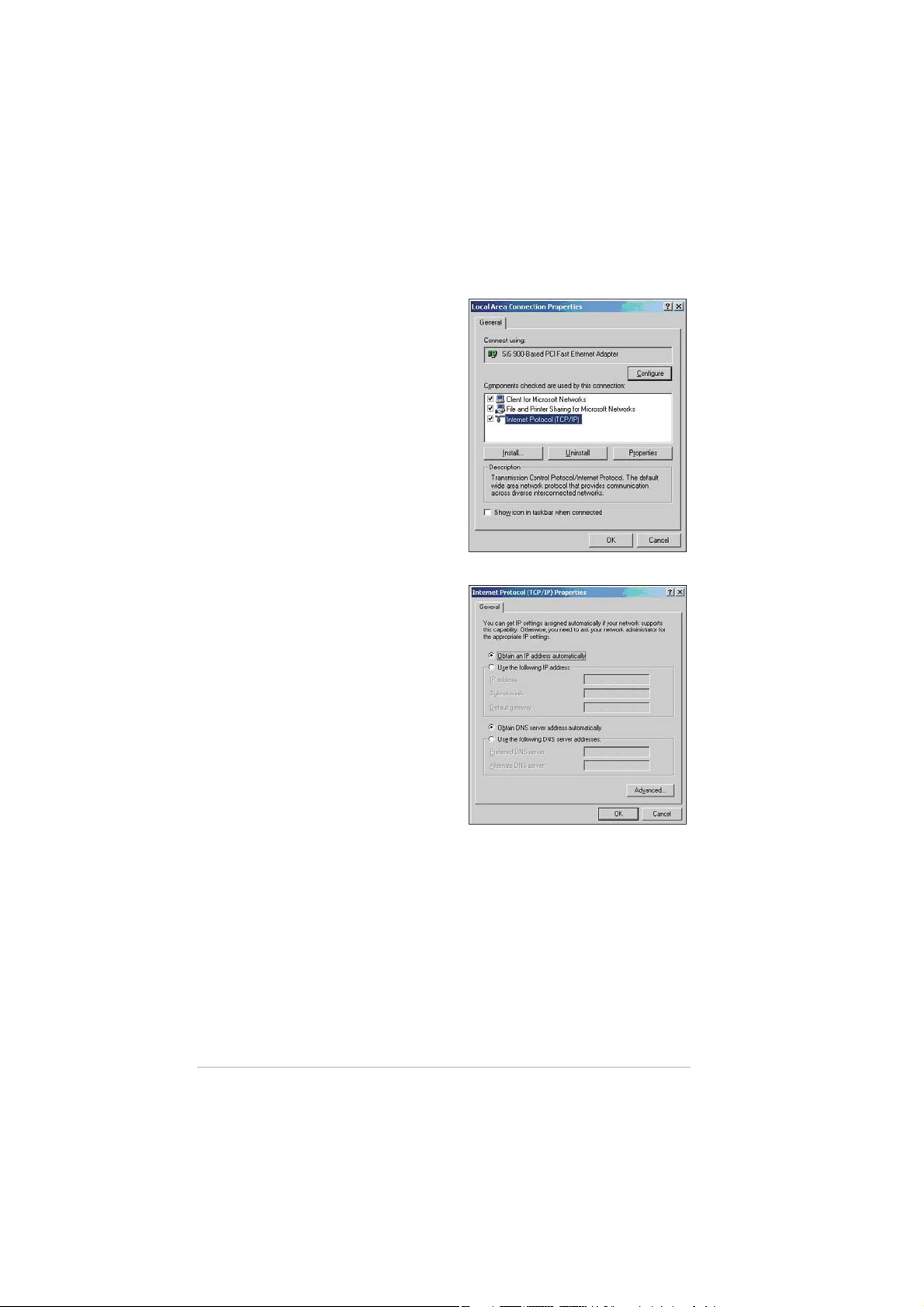
Windows® 2000
1. Click Start > Control Panel (Panou
Control) > Network and Dial-up
Connection (Conexiune Dialup şi reţea). Click dreapta Local
Area Connection (Zonă Locală
Conectare) apoi click Properties
(Proprietăţi).
2. Selectaţi
(TCP/IP),
(Proprietăţi).
3. Selectaţi
automatically (Obţineţi o adresă
IP automat)
IP să fie atribuite automat. Altfel,
selectaţi
address (Folosiţi următoarea
adresă IP)
(Adresa IP), Subnet mask
Default gateway (Portalul iniţial).
4. Selectaţi
address automatically (Obţineţi
adresă server DNS automat)
doriţi ca setările serverului DNS să
fie atribuite automat. Altfel, selectaţi
Use the following DNS server
addresses (Folosiţi următoarea
adresă server DNS)
Preferred
server (Serverul DNS Preferat sau
Alternativ).
Internet Protocol
apoi click pe
Obtain an IP address
dacă doriţi ca setările
Use the following IP
: şi tastaţi
Obtain DNS server
and
Properties
IP address
, şi
: şi tastaţi
Alternate DNS
dacă
RT-N10U Capitolul 3: Configurarea reţelei clienţi
18
Page 19
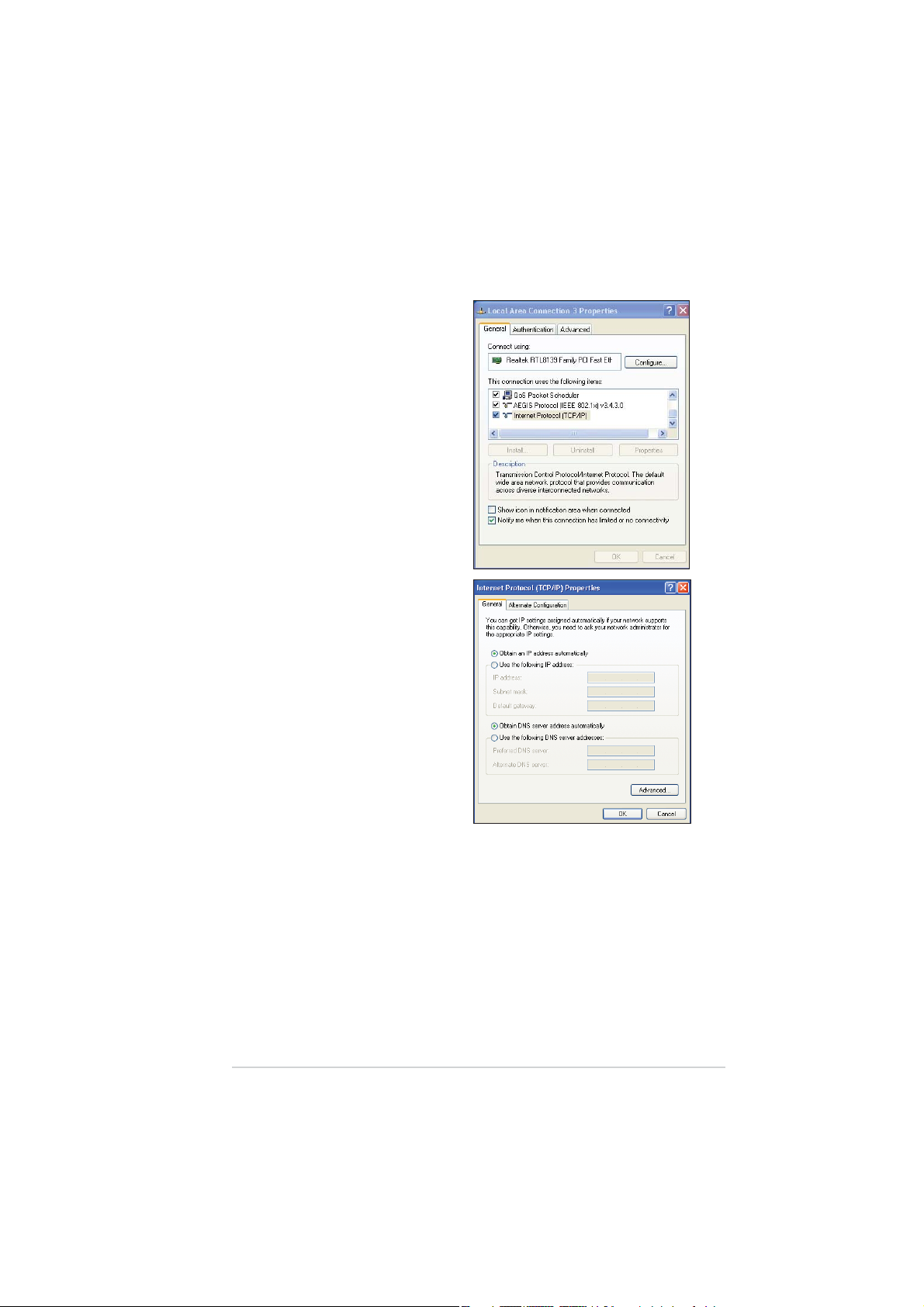
Windows® XP
1. Click Start > Control Panel (Panou
Control) > Network Connection
(Conexiune Reţea). Faceţi dublu
click pe Local Area Connection
(Conexiune Zonă Locală) apoi
selectaţi Properties (Proprietăţi).
2. Selectaţi
(TCP/IP),
(Proprietăţi).
3. Selectaţi
automatically (Obţineţi o adresă
IP automat)
IP să fie atribuite automat. Altfel,
selectaţi
address (Folosiţi următoarea
adresă IP)
(adresa IP), Subnet mask
Default gateway (Portalul iniţial).
4. Selectaţi
address automatically (Obţineţi
adresă server DNS automat)
doriţi ca setările serverului DNS să
fie atribuite automat. Altfel, selectaţi
Use the following DNS server
addresses (Folosiţi următoarea
adresă server DNS)
Preferred
server (Serverul DNS Preferat sau
Alternativ).
5. Click OK când aţi terminat.
Internet Protocol
apoi click pe
Obtain an IP address
dacă doriţi ca setările
Use the following IP
: şi tastaţi
Obtain DNS server
and
Properties
IP address
, şi
: şi tastaţi
Alternate DNS
dacă
Capitolul 3: Configurarea reţelei clienţi RT-N10U
19
Page 20
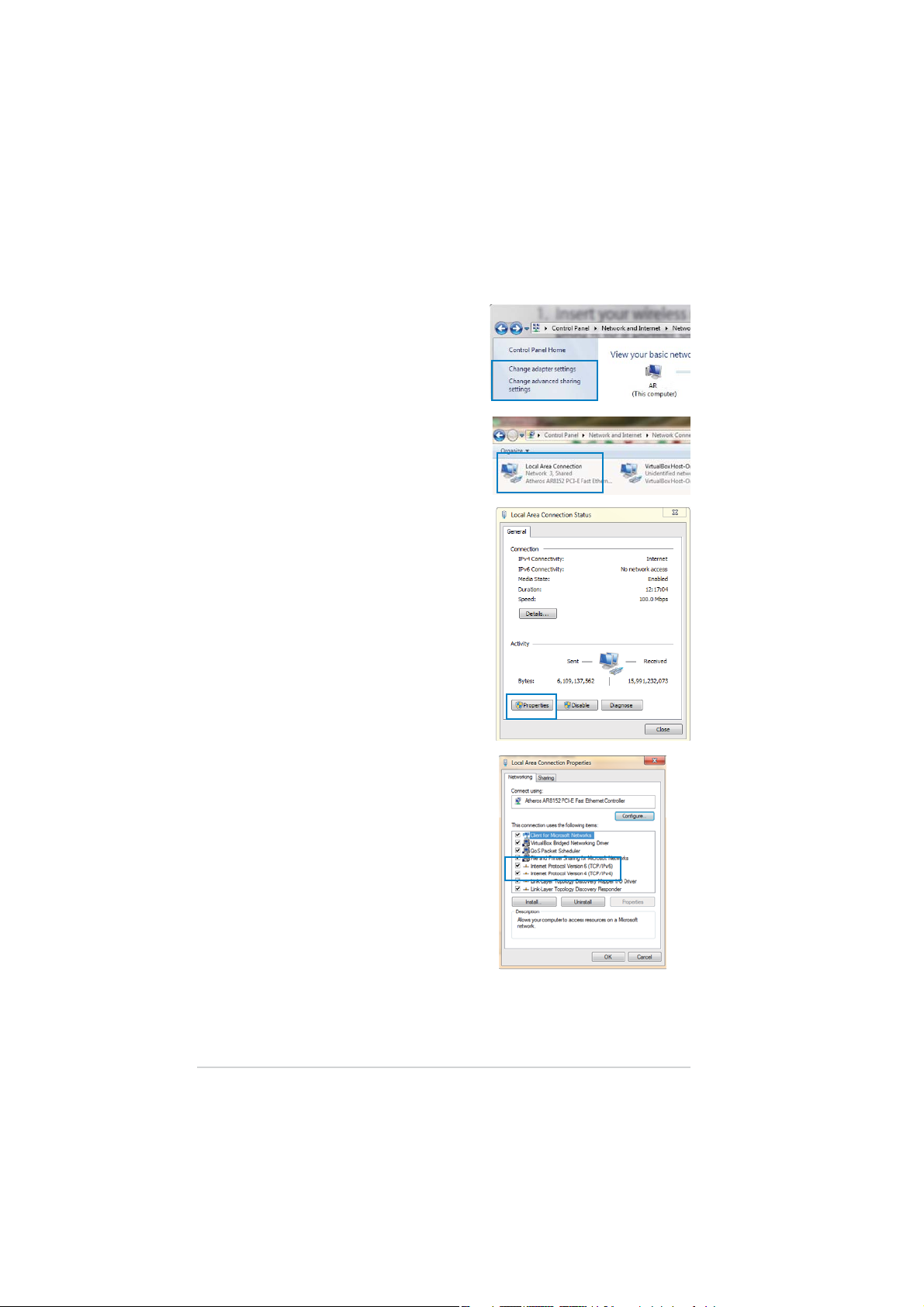
Windows® 7
1. Faceţi clic pe Start > Control
Panel (Panou de control) >
Network and Internet (Reţea
şi internet) > Network and
Sharing Center (Centru reţea
şi partajare) > Change adapter
settings (Modificare setări
adaptor).
2. În fereastra Network Connections
(Conexiuni de reţea), faceţi clic pe
Local Area Connection (Conexiune
de reţea locală).
3. În fereastra Local Area Connection
Network Status (Stare reţea
locală), faceţi clic pe Properties
(Proprietăţi).
4. Selectaţi opţiunea Internet Protocol
Version 4 (TCP/IPv4) (Protocol
internet versiunea 4 (TCP/IPv4)) sau
Internet Protocol Version 6 (TCP/
IPv6) (Protocol internet versiunea
6 (TCP/Ipv6)), iar apoi faceţi clic pe
Properties (Proprietăţi).
RT-N10U Capitolul 3: Configurarea reţelei clienţi
20
Page 21
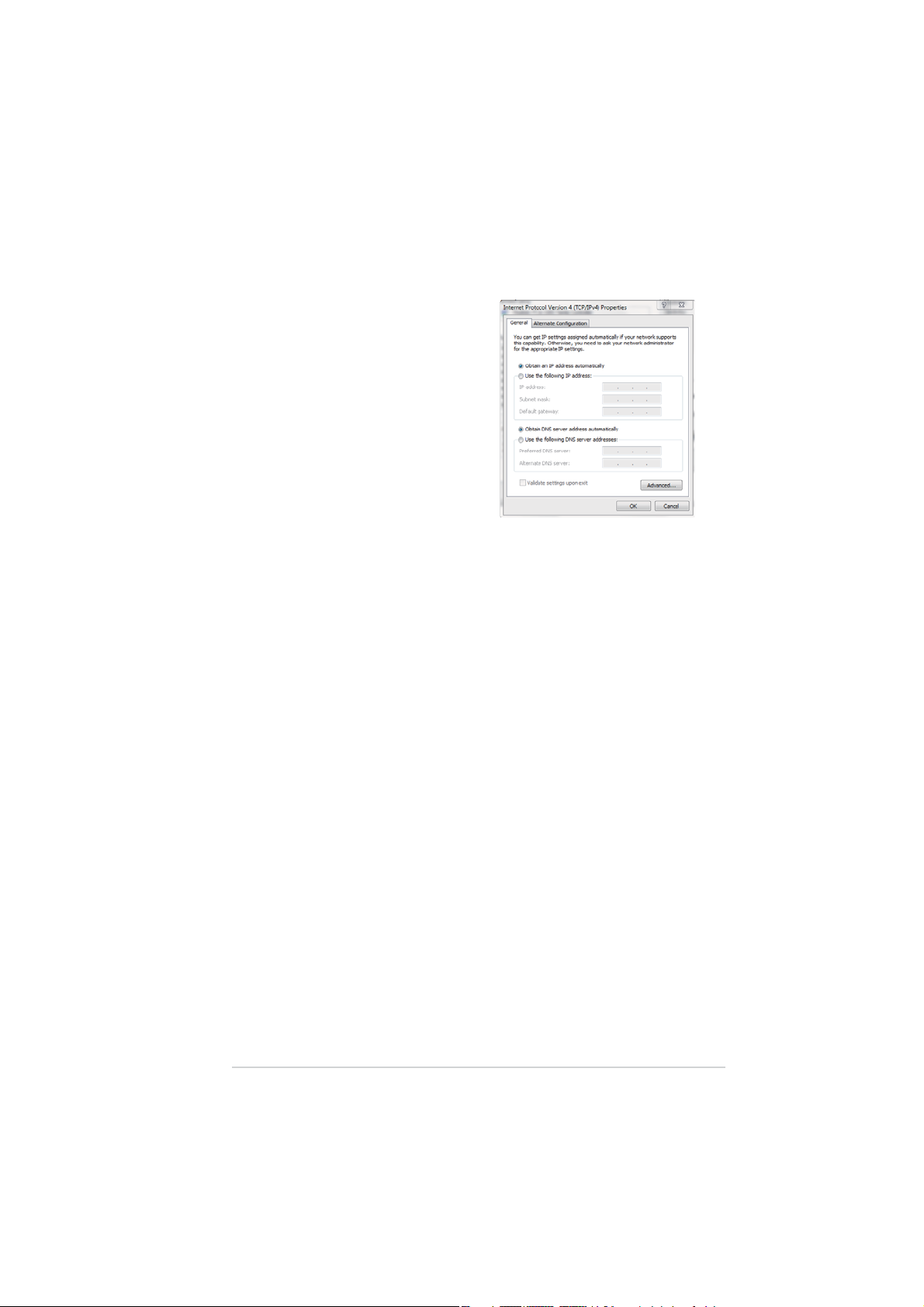
5. Selectaţi Obtain an IP address
automatically (Obţineţi o adresă IP
automat) dacă doriţi ca setările IP să
fie atribuite automat. Altfel, selectaţi
Use the following IP address (Folosiţi
următoarea adresă IP): şi tastaţi IP
address (Adresa IP), şi Subnet mask.
5. Selectaţi
Obtain DNS server address
automatically (Obţineţi adresă server
DNS automat)
dacă doriţi ca setările
serverului DNS să fie atribuite automat.
Altfel, selectaţi
Use the following DNS
server addresses (Folosiţi următoarea
adresă server DNS)
and
Alternate DNS server (Serverul
: şi tastaţi
Preferred
DNS Preferat sau Alternativ).
6. Click OK când aţi terminat.
Capitolul 3: Configurarea reţelei clienţi RT-N10U
21
Page 22
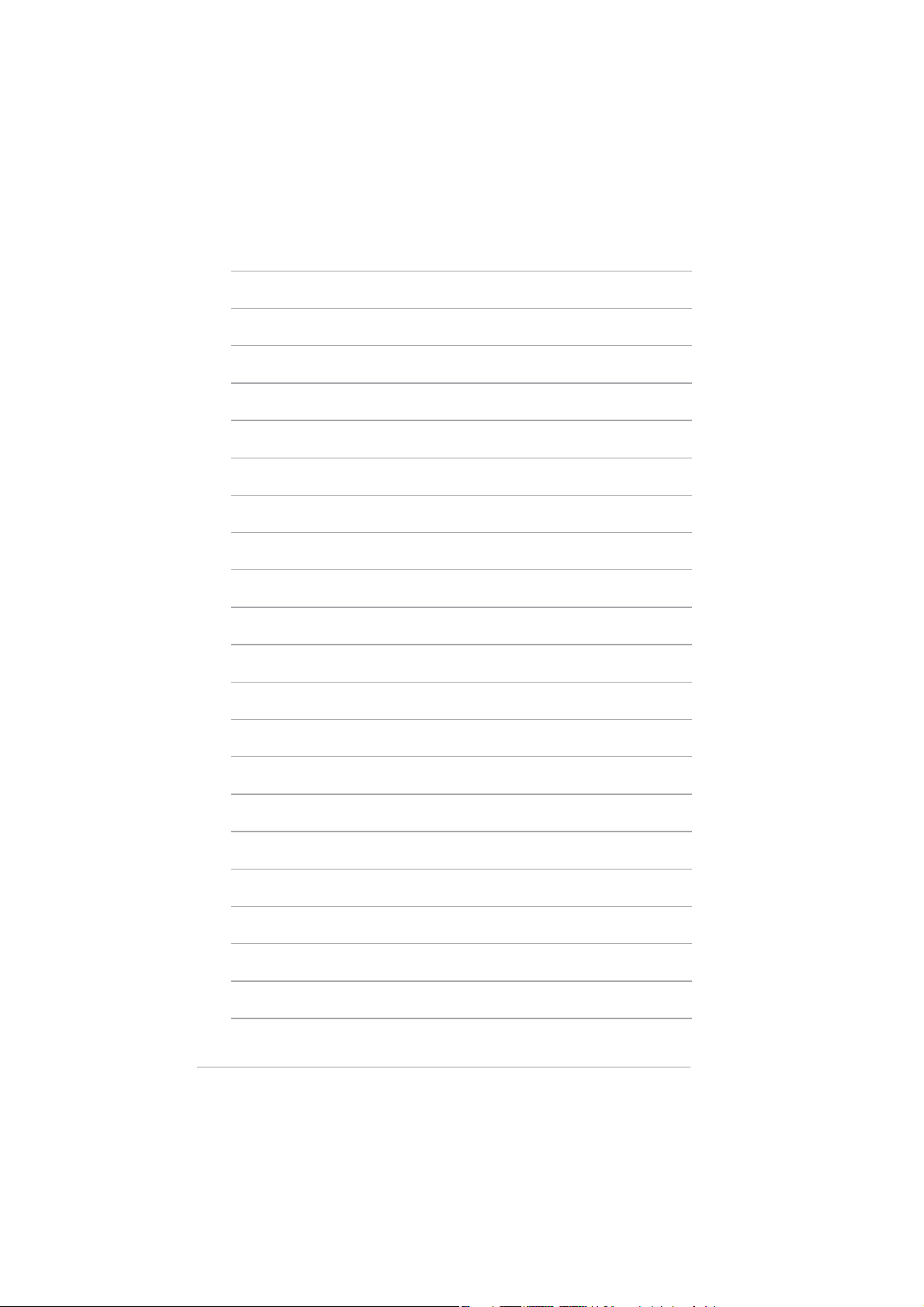
RT-N10U Capitolul 3: Configurarea reţelei clienţi
22
Page 23

Configurarea
4
prin GUI web
Configurarea prin GUI web
Interfaţa grafică web a routerului vă permite să accesaţi funcţii suplimentare
incluse cu routerul wireless.
Pentru a accesa web GUI:
1. Lansaţi un browser web, apoi tastaţi adresa IP a routerului.
• În modul Router, adresa IP a routerului este 192.168.1.1.
În modurile şi AP, folosiţi Descoperire Dispozitiv inclus în CD-ul de instalare pentru a
•
gãsi adresa IP a routerului.
2. Pe pagina de acces, tastaţi numele iniţial al utilizatorului (admin) şi parola
(admin).
3. De la pagina principală, faceţi click pe meniul de navigare sau pe link pentru a
configura caracteristici diferite pentru Routerul ASUS.
Capitolul 4: Configurarea prin GUI web RT-N10U
23
Page 24

Używanie Network Map (Mapa sieci)
Opţiunea Network Map (Hartă reţea) vă permite să vedeţi stadiul reţelei internet,
al sistemului şi al clienţilor din reţea. Această opţiune face posibilă configurarea
rapidă a reţelei WAN (Wide Area Network), folosind caracteristica QIS (Quick
Internet Setup – Configurare rapidă internet).
RT-N10U Capitolul 4: Configurarea prin GUI web
24
Page 25

Pentru a vizualiza statutul sau pentru configurarea setărilor, faceţi click pe oricare
din aceste icoane afişate pe pagina principală:
Icoană Descriere
Statut Internet
Faceţi click pe icoană pentru a afişa informaţii despre
statutul conectării la internet, adresa W
conexiunii şi adresa portalului. De pe ecranul statutului
AN IP, DNS, tipul
internetului, folosiţi caracteristica Conexiune Rapidă la
Internet (QIS) pentru a vă conecta rapid la WAN dvs.
Nivel de securitate
Faceţi clic pe această pictogramă pentru a afişa informaţii
despre SSID, despre metodele de autentificare şi criptare,
despre adresele IP şi MAC în cadrul reţelei locale. Faceţi clic
pe opţiunea Wireless din panoul din partea stângă pentru a
activa modul WPS.
Client status
Click this icon to display information about the clients or
computers in the network, and allows you to block/unblock
a client.
Stare dispozitiv USB
Faceţi clic pe această pictogramă pentru a afişa informaţii
despre dispozitivul dvs. USB.
Capitolul 4: Configurarea prin GUI web RT-N10U
25
Page 26

Crearea reţelei de vizitatori
Reţeaua de vizitatori asigură conectivitate la Internet pentru vizitatori temporari
fără a asigura acces la reţeaua dvs. privată.
Pentru a vă crea reţeaua de vizitatori:
1. Faceţi clic pe Guest Network (Reţea vizitatori) din panoul de navigare din
stânga.
2. Faceţi clic pe Enable (Activare).
3. Pentru a configura opţiuni suplimentare, faceţi clic pe Modify (Modificare).
RT-N10U Capitolul 4: Configurarea prin GUI web
26
Page 27

4. Faceţi clic pe Yes (Da) pe elementul Enable Guest Network? (Activaţi
reţeaua de vizitatori?).
5. Atribuiţi un nume fără fir pentru reţeaua temporară în câmpul Network Name
(SSID) (Nume reţea (SSID)).
6. Selectaţi o opţiune Authentication Method (Metodă de autentificare).
7. Selectaţi o metodă WEP Encryption (Criptare WEP).
8. Specificaţi o valoare Access time (Timp de acces) sau faceţi clic pe
Limitless (Nelimitat).
9. Selectaţi Disable (Dezactivare) sau Enable (Activare) pe elementul Access
Intranet (Acces la Intranet).
10. Faceţi clic pe Apply (Se aplică).
Capitolul 4: Configurarea prin GUI web RT-N10U
27
Page 28

Utilizarea funcţiei Traffic Manager (Manager
trafic)
Gestionarea lăţimii de bandă pentru funcţia QoS
(Calitatea serviciului)
Funcţia QoS (Quality of Service – Calitatea serviciului) vă permite să setaţi
prioritatea de
lăţime de bandă şi să gestionaţi traficul în reţea.
Pentru a configura priorităţi la lăţimea de bandă:
1. Faceţi clic pe Traffic Manager (Manager trafic) din panoul de navigare din
stânga şi faceţi clic pe fila QoS.
2. Faceţi clic pe ON (Activat) pentru a activa QoS. Completaţi câmpurile pentru
lăţimile de bandă de încărcare şi descărcare.
3. Faceţi clic pe Save (Salvare).
Obţineţi informaţiile pentru lăţimea de bandă de la furnizorul de servicii Internet.
RT-N10U Capitolul 4: Configurarea prin GUI web
28
Page 29

3. Dacă doriţi să stabiliţi prioritatea anumitor aplicaţii de reţea şi servicii de reţea,
faceţi clic pe User-define QoS rules (Reguli QoS definite de utilizator) în
colţul din dreapta sus.
3. Tipuri de servicii online, adrese IP sursă, porturi şi protocoale pot fi adăugate şi
configurate în ecranul de reguli QoS.
Capitolul 4: Configurarea prin GUI web RT-N10U
29
Page 30

Monitorizarea traficului
Faceţi clic pe fila Traffic Monitor (Monitorizare trafic) pentru a vizualiza informaţii
în timp real sau de istoric pentru lăţimea de bandă a conexiunilor la Internet, cu fir
şi fără fir.
RT-N10U Capitolul 4: Configurarea prin GUI web
30
Page 31

Administration - Operation Mode
(Administrare – Mod funcţionare)
Pagina Operation Mode (Mod funcţionare) vă permite să configuraţi routerul
wireless în oricare din următoarele moduri: Router mode (Mod router), Repeater
mode (Mod emiţător) sau Access Point mode (Mod punct de acces).
Router Mode (Mod router)
Pentru a configura routerul wireless în Router Mode (Modul router):
1. Faceţi clic pe Administration (Administrare) din panoul de navigare şi apoi
faceţi clic pe fila Operation Mode (Mod funcţionare). Selectaţi opţiunea
Wireless router mode (Mod router wireless). Faceţi clic pe Save (Salvare).
2. Selectaţi conexiunea dvs. din următoarele tipuri de servicii ISP: Dynamic IP
(IP dinamic), PPPoE, PPTP, L2TP sau Static IP (IP static).
3. Introduceţi informaţiile necesare pentru tipul de conexiune selectat.
4. Faceţi clic pe Apply (Aplicare) pentru a salva setările.
Capitolul 4: Configurarea prin GUI web RT-N10U
31
Page 32

Repeater Mode (Mod emiţător)
Pentru a configura routerul wireless în Repeater Mode (Modul emiţător):
1. Faceţi clic pe Administration (Administrare) din panoul de navigare şi apoi
faceţi clic pe fila Operation Mode (Mod funcţionare). Selectaţi opţiunea
Repeater Mode (Mod emiţător). Faceţi clic pe Save (Salvare).
2. Selectaţi o reţea wireless din listă. Faceţi clic pe Connect (Conectare).
3. Configurarea este finalizată.
RT-N10U Capitolul 4: Configurarea prin GUI web
32
Page 33

Access Point mode (Mod punct de acces)
Pentru a configura routerul wireless în Access Point mode (Modul punct de
acces):
1. Faceţi clic pe Administration (Administrare) din panoul de navigare şi apoi
faceţi clic pe fila Operation Mode (Mod funcţionare). Selectaţi opţiunea
Access Point mode (Mod punct de acces). Faceţi clic pe Save (Salvare).
2. Introduceţi numele reţelei şi parola. Faceţi clic pe Apply (Aplicare).
3. Configurarea este finalizată.
Capitolul 4: Configurarea prin GUI web RT-N10U
33
Page 34

Utilizarea modului de partajare 3G/4G
Interfaţa de utilizare ASUSWRT nu acceptă introducerea unui cod PIN. În cazul în care
cartela SIM a fost configurată anterior cu un cod PIN, folosiţi telefonul mobil sau un kit USB
wireless pentru a dezactiva codul PIN.
Pentru a configura routerul wireless în modul de partajare 3G/4G:
1. Faceţi clic pe USB application (Aplicaţie USB) din panoul de navigare din
partea stângă şi apoi faceţi clic pe pictograma 3G/4G.
2. În pagina de configurare pentru modemul USB, faceţi clic pe Yes (Da) pentru a
activa acest modem.
3. În secţiunea USB Adapter (Adaptor USB), selectaţi numele de model al
adaptorului dvs. USB. Dacă modelul nu apare în listă, selectaţi opţiunea AUTO
(Automat).
RT-N10U Capitolul 4: Configurarea prin GUI web
34
Page 35

4. Selectaţi valori pentru parametrii Location (Locaţie) şi ISP (Furnizor servicii
internet). Dacă este necesar, introduceţi valori pentru opţiunile APN,
Dial Number (Număr apelare), Username (Nume utilizator) şi Password
(Parolă).
Consultaţi furnizorul de servicii de Internet sau servicii de telecomunicaţii pentru valorile
necesare pentru elementele 3G/4G.
5. Configurarea este finalizată.
Capitolul 4: Configurarea prin GUI web RT-N10U
35
Page 36

Configurarea serverului DHCP
Puteţi activa funcţia DHCP Server (Server DHCP) în ruterul wireless astfel încât
clienţii de reţea să poată obţine automat adresele IP de la ruterul wireless.
Routerul wireless ASUS poate accepta până la 253 de adrese IP în reţeaua dvs.
To configure the DHCP server:
1. Faceţi clic pe LAN în panoul de navigare din stânga.
2. Faceţi clic pe fila DHCP Server (Server DHCP).
3. În câmpul Enable the DHCP Server? (Activaţi serverul DHCP?) bifaţi Yes
(Da).
4. În câmpul IP Pool Starting Address (Plajă adresă IP de pornire), tastaţi
adresa IP de pornire.
5. În câmpul IP Pool Ending Address (Plajă adresă IP de sfârşit), tastaţi adresa
6. În câmpul Lease Time (Perioadă de închiriere) tastaţi data la care expiră
adresele IP şi ruterul wireless va aloca automat adrese IP noi pentru clienţii
reţelei.
• ASUS vă recomandă să utilizaţi un format de adresă IP de tip 192.168.1.xxx (unde xxx
poate fi orice număr între 2 şi 254) când se specifică un interval de adrese IP.
• Pentru plaja de adrese IP de pornire şi de sfârşit, recomandăm utilizarea:
RT-N10U Capitolul 4: Configurarea prin GUI web
36
Page 37

Upgrading the firmware
Descărcaţi ultimul soft integrat de pe pagina web a ASUS la: http://www.asus.com
Pentru actualizarea softului integrat:
1. Faceţi click pe Advanced Setting (Setare Avansată) din cadrul meniul de
navigare din partea stângă a ecranului.
2. Faceţi clic pe fila Firmware Upgrade (Upgrade de firmware).
3. În campul New Firmware File (Fişier Nou Soft Integrat), faceţi click pe
Browse (Răsfoiţi) pentru a localiza noul soft integrat pe computerul dvs.
4. Faceţi click pe Upload (Încărcare).
Dacă procesul de actualizare eşuează, routerul va intra automat în modul de urgenţă sau de
defecţiune şi indicatorul LED de curent de pe partea frontală pâlpâie lent. Pentru a reface
sistemul, folosiţi utilitara Firmware Restoration (Restaurare Soft Integrat).
Capitolul 4: Configurarea prin GUI web RT-N10U
37
Page 38

Refacerea/Salvarea/Încărcarea setărilor
Pentru a reface/salva/încărca setările:
1. Faceţi click pe Advanced Setting (Setare Avansată) din cadrul meniului de
navigarea din partea stângă a ecranulu
2. În cadrul meniului Administration (Administrare), faceţi click pe Restore
(Setarea de Refacere)/Save (Salvare)/Upload Setting (Încărcare).
3. Selectaţi sarcina pe care doriţi s-o îndepliniţi:Selectaţi sarcina pe care doriţi s-o îndepliniţi:
• Pentru a reface setările iniţiale din fabrică, faceţi click pePentru a reface setările iniţiale din fabrică, faceţi click pe Restore
(Refacere) apoi click OK în mesajul de confirmare.
• Pentru a salva setările curente de sistem, faceţi clic pe Save (Salvare),
navigaţi la folderul în care intenţionaţi să salvaţi fişierul şi faceţi clic pe
Save (Salvare).
• Pentru a reface setarea sistemului anterior, click Pentru a reface setarea sistemului anterior, click Browse (Răsfoieşte)
pentru a localiza fişierul sistemului pe care doriţi să.l refaceţi apoi faceţi
click pe Upload (Încărcare).
RT-N10U Capitolul 4: Configurarea prin GUI web
38
Page 39

Utilizarea extensiei USB
Meniul USB Extension (Extensie USB) dispune de submeniurile AiDisk, Servers
Center (Centru servere), Network Printer Server (Server imprimantă reţea) şi
3G/4G.
Capitolul 4: Configurarea prin GUI web RT-N10U
39
Page 40

Utilizarea funcţiei AiDisk pentru partajarea fişierelo
Funcţia AiDisk vă permite să partajaţi fişiere de pe discul USB prin Internet.
Pentru a utiliza AiDisk
1. Faceţi clic pe aplicaţia USB din panoul de navigare din stânga şi faceţi clic pe
pictograma AiDisk.
2. Din ecranul Welcome to AiDisk wizard (Bun venit la asistentul AiDisk),
faceţi clic pe Go (Salt).
3. Atribuiţi drepturi de acces dispozitivului de stocare USB. Selectaţi drepturi
de acces nelimitate, drepturi de acces limitate şi acces de administrator
pentru a defini privilegiile drepturilor de citire asupra fişierelor stocate în
dispozitivul de stocare USB. Faceţi clic pe Next (Următorul).
RT-N10U Capitolul 4: Configurarea prin GUI web
40
Page 41

4. Pentru a configura numele de domeniu prin serviciul DDNS ASUS, selectaţi
I will use the service and accept Terms of service (Voi utiliza serviciul
şi accept termenii serviciului) şi introduceţi numele de domeniu preferat.
Numele de domeniu va respecta formatul xxx.asuscomm.com, unde xxx
reprezintă numele de gazdă.
5. Click Next.
6. Faceţi clic pe Finish (Terminare).
7. Pentru a accesa dispozitivul de stocare USB prin FTP de la un client din reţea,
lansaţi un browser Web sau un utilitar client FTP terţ şi introduceţi linkul ftp
(ftp://<domain name> (nume domeniu)) creat anterior. De exemplu, ftp://
Capitolul 4: Configurarea prin GUI web RT-N10U
41
Page 42

Utilizarea serviciului Network Place (Samba) Share
(Partajare locaţie reţea (Samba))
Caracteristica Network Place (Samba) Share (Partajare locaţie reţea (Samba))
permite clienţilor Mac OSX, Windows şi Linux să acceseze fişiere pe dispozitivul
de stocare USB.
Pentru a utiliza partajarea Samba:
1. Faceţi clic pe aplicaţia USB din panoul de navigare din stânga şi faceţi clic pe
pictograma Servers Center (Centru de servere).
2. Faceţi clic pe fila Network Place (Samba) Share (Partajare locaţie reţea
(Samba)).
3. Faceţi clic pe Share with account (Partajare cu cont). Faceţi clic pe OK în
fereastra popup.
4. Click the Add button to create user accounts for users who will be accessing
the USB storage device via Samba.
RT-N10U Capitolul 4: Configurarea prin GUI web
42
Page 43

5. Atribuiţi un nume pentru contul de utilizator şi introduceţi o parolă. Faceţi clic pe
Add (Adăugare).
6. Utilizaţi butoanele Modify (Modificare) şi Delete (Ştergere) pentru a modifica
parola sau a elimina contul de utilizator.
7. Selectaţi un utilizator şi atribuiţi tipul de drepturi de acces pentru fişiere sau
foldere localizate pe dispozitivul de stocare:
• R/W: Selectaţi această opţiune pentru a atribui drepturi de acces de citire/
scriere pentru un anumit fişier/folder.
• R: Selectaţi această opţiune pentru a atribui drepturi de acces numai în
citire pentru un anumit fişier/folder.
• Niciun drept de acces: Selectaţi această opţiune dacă nu doriţi să
partajaţi un anumit fişier/folder.
8. Faceţi clic pe Apply (Se aplică).
Capitolul 4: Configurarea prin GUI web RT-N10U
43
Page 44

Utilizarea serviciului FTP Share (Partajare FTP)
Ruterul fără fir ASUS poate configura dispozitivul de stocare USB conectat ca un
server FTP.
Pentru a configura serviciul FTP Share (Partajare FTP):
1. Configuraţi partajarea fişierelor utilizând paşii din secţiunea Utilizarea
caracteristicii AiDisk pentru partajarea fişierelor de la pagina 33.
2. Activaţi serviciul DDNS pentru accesul la serverul FTP:
a. Faceţi clic pe WAN din panoul de navigare din stânga, apoi faceţi clic pe
fila DDNS.
b. În câmpul Enable the DDNS Client? (Activaţi clientul DDNS?) bifaţi Yes
(Da).
c. Selectaţi serverul DDNS din listă.
d. Introduceţi numele de gazdă.
e. Faceţi clic pe Apply (Se aplică).
RT-N10U Capitolul 4: Configurarea prin GUI web
44
Page 45

3. Faceţi clic pe aplicaţia USB din panoul de navigare din stânga şi faceţi clic pe
pictograma Servers Center (Centru de servere).
4. Faceţi clic pe fila FTP Share (Partajare FTP).
5. Faceţi clic pe Enable FTP (Activare FTP) şi pe Share with account
(Partajare cu cont).
6. Faceţi clic pe butonul Add (Adăugare) pentru a crea conturi pentru utilizatorii
care vor accesa dispozitivul de stocare USB prin serverul FTP.
Atribuiţi un nume pentru contul de utilizator şi introduceţi o parolă. Faceţi clic pe
Add (Adăugare).
7. Utilizaţi butoanele Modify (Modificare) şi Delete (Ştergere) pentru a modifica
parola sau a elimina contul de utilizator.
Capitolul 4: Configurarea prin GUI web RT-N10U
45
Page 46

8. Selectaţi drepturile de acces pe care doriţi să le atribuiţi pentru fiecare director
în parte, astfel:
• R/W: Selectaţi această opţiune pentru a atribui drepturi de citire/scriere
pentru un anumit director.
• W: Selectaţi această opţiune pentru a atribui drepturi de scriere pentru un
anumit director.
• R:Selectaţi această opţiune pentru a atribui doar drepturi de citire pentru
directorul specificat.
• Niciun drept de acces:Selectaţi această opţiune dacă nu doriţi să
partajaţi un anumit director.
9. Faceţi clic pe Apply (Aplicare) pentru a aplica modificările.
10. Pentru a accesa serverul FTP, tastaţi linkul ftp ftp://<numegazdă>.asuscomm.
com şi numele de utilizator şi parola într-un browser de Web sau într-un utilitar
terţ FTP. Odată ce vi se solicită, introduceţi numele de utilizator şi parola
contului configurate în pasul 6.
RT-N10U Capitolul 4: Configurarea prin GUI web
46
Page 47

Utilizarea setării Miscellaneous (Diverse)
Setarea Miscellaneous (Diverse) vă permite să configuraţi alte setări pentru
discul USB, inclusiv numărul maxim de utilizatori care se pot conecta, numele de
dispozitiv, grupul de lucru şi limba de pe serverul FTP.
Pentru a configura setări suplimentare pentru dispozitivul USB:
1. Faceţi clic pe aplicaţia USB din panoul de navigare din stânga şi faceţi clic pe
Servers Center (Centru de servere).
2. Faceţi clic pe fila Miscellaneous setting (Setări diverse).
3. Specificaţi sau modificaţi setările de configurare după cum este necesar.
4. Când aţi terminat, faceţi clic pe Apply (Se aplică)
Capitolul 4: Configurarea prin GUI web RT-N10U
47
Page 48

RT-N10U Capitolul 4: Configurarea prin GUI web
48
Page 49

Instalarea
5
utilităţilor
Instalarea utilităţilor
CD-ul conţine utilitarele pentru configurarea Routerului ASUS. Pentru a instala
Utilitarele ASUS WLAN în Microsoft
este dezactivat, rulaţi setup.exe din rădăcina directorului a CD-lui.
Pentru instalarea utilitarelor:
1. Faceţi clic pe Install ASUS
Wireless Router Utilities
(Instalare utilitare pentru
routerul wireless ASUS).
2. Click Next (Următorul).
®
Windows, introduceţi CD-ul. Dacă Autorun
Capitolul 5: Instalarea utilităţilor RT-N10U
49
Page 50

3. Click Next (Următorul) pentru
a accepta destinaţia iniţială a
folderului sau cluck Browse
(Răsfoieşte) pentru a specifica o
altă rută.
4. Click Next (Următorul) pentru a
accepta folderul programului iniţial
sau pentru a introduce un alt nume.
5. Click Finish (Terminare) când
RT-N10U Capitolul 5: Instalarea utilităţilor
50
Page 51

Detectarea Dispozitivului
Detectarea Dispozitivului este o utilitară ASUS WLAN ce detectează dispozitivul
Router ASUS şi permite să configuraţi dispozitivul.
Pentru a lansa utilitara Detectează Dispozitivul
• De pe desktopul computerului dvs click Start > All programs (Toate
Programele) > ASUS Utility (Utilitară ASUS) > Router fără cablu RT-
N10U > Device Discovery (Detectare Dispozitiv).
Când setaţi routerul la modul Access Point (Punct de acces), trebui să utilizaţi funcţia Device
Discovery (Descoperire dispozitive) pentru a obţine adresa IP a routerului.
Capitolul 5: Instalarea utilităţilor RT-N10U
51
Page 52

Restabilirea softului integrat
Restabilirea softului integrat este folosit la un router wireless ASUS ce a eşuat în
cadrul procesului de upgradare a softului integrat. Încarcã softul integrat pe care îl
specificaţi. Procesul dureazã aproximativ trei, patru minute.
Important: Lansaţi modul salvare înainte de folosirea utilitarei de Refacere a softului
integrat.
Pentru a lansa modul salvare şi folosire a utilitarei de restabilire a softului
integrat:
1. Scoateţi routerul wireless din prizã.
2. Ţineţi apãsat butonul de Refacere de pe panoul din spare şi simultan bãgaţi în
prizã routerul wireless. Eliberaţi butonul Resetare atunci când LED-ul de curent
de pe panoul frontal pâlpâie încet, ceea ce indică faptul că router-ul fărăr fir
este în modul salvare.
3. Folosiţi următoarele date pentru a configura setările TCP/IP:
Adresă IP: 192.168.1.x
Mască de subreţea: 255.255.255.0
4. Din spaţiul de lucru al computerului dvs., faceţi clic pe Start > All Programs
(Toate programele)> ASUS Utility RT-N10U Wireless Router (Utilităţi router
wireless ASUS RT/N10U)> Firmware Restoration (Restaurare firmware).
5. Specificaţi un fişier de soft integrat, apoi faceţi click pe Upload (Încarcã).
Utilitarul de restaurare a firmware-ului nu se utilizează pentru a actualiza firmware-ul unui router
wireless ASUS funcţional. Actualizările de firmware normale trebuie efectuate prin interfaţa
grafică web. Pentru mai multe detalii, consultaţi secţiunea Upgrading the firmware (Actualizarea
firmware-ului) de la pagina 44.
RT-N10U Capitolul 5: Instalarea utilităţilor
52
Page 53

Configurarea imprimantei în reţea
Utilizaţi utilitarul Network Printer Setup (Configurare imprimantă în reţea) pentru
a configura o imprimantă USB pe ruterul wireless şi pentru a permite clienţilor din
reţea să acceseze imprimanta USB.
• Pentru a verifica dacă imprimanta USB este compatibilă cu ruterul fără fir ASUS, consultaţi
Lista de compatibilitate a discurilor Plug-n-Share la adresa
http://event.asus.com/2009/networks/printersupport/
• Funcţia de server de imprimantă a ruterului fără fir nu este acceptată pe Windows® 2000.
Pentru configurarea imprimantă USB:
1. Faceţi clic pe aplicaţia USB din panoul de navigare din stânga, apoi faceţi clic
pe Network Printer Server (Server de imprimantă în reţea).
2. Faceţi clic pe Download Now! (Descărcare acum!) în modul de partajare a
imprimantei ASUS EZ pentru a descărca utilitarul imprimantei în reţea.
3. Dezarhivaţi fişierul descărcat şi faceţi clic pe pictograma Printer (Imprimantă)
pentru a executa programul de configurare a imprimantei în reţeas.
Capitolul 5: Instalarea utilităţilor RT-N10U
53
Page 54

4. Urmaţi instrucţiunile de pe ecran pentru a configura componentele hardware,
apoi faceţi clic pe Next (Următorul).
5. Aşteptaţi câteva minute pentru finalizarea instalării iniţiale. Faceţi clic pe Next
(Următorul).
6. Faceţi clic pe Finish (Finalizare) pentru a încheia instalarea.
RT-N10U Capitolul 5: Instalarea utilităţilor
54
Page 55

7. Urmaţi instrucţiunile Windows® OS pentru a instala driverul de imprimantă.
8. După ce instalarea driverului imprimantei este completă, clienţii de reţea vor
putea utiliza imprimanta.
Capitolul 5: Instalarea utilităţilor RT-N10U
55
Page 56

RT-N10U Capitolul 5: Instalarea utilităţilor
56
Page 57

Defecţiuni
6
Remedierea defecţiunilor
Acest ghid de remediere a defecţiunilor furnizează soluţii pentru anumite probleme
comune pe care le-aţi putea întâlni în timpul instalării sau folosirii Routerului ASUS.
Aceste probleme necesită simple remedieri pe care le puteţi îndeplini chiar dvs.
Contactaţi Centru de Suport Tehnic ASUS dacă întâlniţi probleme nemenţionate în
acest capitol.
Problemă Acţiune
Nu pot accesa web GUI
pentru a configura routerul.
Clientul nu poate stabili
o legătura wireless cu
routerul.
1. lansaţi un browser web apoi click Toos
(Unelte) > Internet Options... (Opţiuni
Internet)
2. În cadrul Temporary Internet files (fişiere
temporare internet), click Delete Cookies
(Şterge Cookies)... şi Delete Files (Şterge
Fişiere)....
3. Dezactivaţi setãrile proxy ale browserului
web.
În afara razei:
• Puneţi routerul mai aproape de clientul
wireless.
• Încercaţi să schimbaţi setările canalului.
Autentificare:
• Folosiţi conexiune cu cablu pentru a vă
conecta la router.
• Verificaţi setările de securitate wireless.
• Apăsaţi butonul Refacere de pe panoul
din spate pentru mai mult de cinci
secunde.
Nu poate găsi routerul:
• Apăsaţi butonul Refacere de pe panoul din
spate pentru mai mult de cinci secunde.
• Verificaţi setarea adaptorului wireless
precum SSID şi setarea de criptare.
Capitolul 6: Defecţiuni RT-N10U
57
Page 58

Problemă Acţiune
Nu poate accesa la internet
prin adaptorul LAN wireless
Mutaţi routerul mai aproape de clientul
•
wireless.
• Verificaţi dacă adaptorul wireless este
conectat corespunzător la router.
• Verificaţi dacă canalul wireless în uz este
conform cu canalele disponibile în zona/
ţara dvs.
• Verificaţi setările de criptare.
• Verificaţi dacă conexiunea ADSL sau a
cablului este corectă.
• Reîncercaţi folosind un alt cablu Ethernet.
Internetul nu este accesibil • Verificaţi statustul indicatorilor pe modemul
ADSL şi router.
• Verificaţi dacă LED-ul WAN de pe router
este APRINS. Dacă nu schimbaţi cablul şi
încercaţi din nou.
Când “Link-ul” Modemului
ADSL este PORNIT (nu
pâlpâie) înseamnă că
accesul la internet e posibil.
• Reporniţi calculatorul
• Referiţi-vă la Ghidul Rapis de Pornire al
routerului şi reconfiguraţi setările.
• Verificaţi dacă LED-ul WAN de pe router
este APRINS.
• Verificaţi setările de criptare wireless.
• Verificaţi dacă computerul poate obţine
adresă IP (prin reţeaua cu cablu sau cea
wireless).
• Asiguraţi-vă că browserul web este
configurat pebntru a folosi LAN local, şi că
nu este configurat să folosească un proxy
server.
Dacă lumina “link-ului” ADSL
clipeşte încontinuu sau e
stinsă permanent, accesul
la internet nu este posibil
– routerul nu poate stabili
legătura la reţeaua ADSL.
• Asiguraţi-vă că toate cablurile sunt corect
conectate.
• Deconectaţi cablul de curent de şa modemul
de cablu sau ADSL, aşteptaţi câteva minute
şi reconectaţi.
• Dacă lumina de la ADSL continuă să
clipească sau să fie stinsă, contactaţi
furnizorul dvs de servicii ADSL.
Numele reţelei sau codul de
criptare e uitat
• Încercaţi conectarea prin cablu şi configuraţi
criptarea wireless din nou.
• Apăsaţi butonul Refacere din spatele
routerului pentru mai mult de cinci secunde.
RT-N10U Capitolul 6: Defecţiuni
58
Page 59

Problemă Acţiune
Cum să readuc sistemul la
setările sale iniţiale
Apăsaţi butonul Refacere din spatele
•
routerului pentru mai mult de cinci secunde.
• Referiţi-vă la secţiunea Refacerea softului
integrat în capitolul 5 acestui manual al
utilizatorului.
Următoarele sunt setări iniţiale de fabrică:
Nume utilizator: admin
Parolă: admin
Validează DHCP: Da (când cablul WAN este
conectat)
Adresă IP: 192.168.1.1
Nume domeniu: (Gol)
Subnet Mask: 255. 255. 255.0
DNS Server 1: 192.168.1.1
DNS Server 2: (Gol)
SSID: ASUS
Nu pot folosi 192.168.1.1
pentru a intra în web GUI.
Verificaţi modul de operare al routerului.
În modul Router, adresa IP iniţială e
192.168.1.1.
În modul Repetare / AP, folosiţi Descoperire
Dispozitiv pentru a găsi adresa IP a routerului.
Capitolul 6: Defecţiuni RT-N10U
59
Page 60

Serviciul ASUS DDNS
RT-N10U suportă serviciul ASUS DDNS este primul model care acceptă serviciul
ASUS DDNS. Atunci când înlocuiţi dispozitive la centrul de service, dacă v-aţi
abonat la serviciul ASUS DDNS şi doriţi să păstraţi numele iniţial al domeniului,
este obligatoriu să transferaţi datele. Pentru mai multe informaţii, vizitaţi centrul de
service local.
Dacă nu există nicio activitate în domeniu – cum ar fi reconfigurarea router-ului sau
accesarea numelui de domeniu înregistrat - timp de 90 de zile, sistemul şterge automat
informaţiile înregistrate.
Dacă întâmpinaţi probleme sau dificultăţi de utilizare a dispozitivului, contactaţi centrul de
service.
Întrebări frecvente (FAQ)
1. Informaţiile înregistrate se vor pierde sau vor fi înregistrate de alte
persoane?
Dacă nu aţi actualizat informaţiile înregistrate timp de 90 de zile, sistemul
şterge automat informaţiile înregistrate şi este posibil ca numele domeniului să
fie înregistrat de alte persoane.
2. Nu m-am abonat la ASUS DDNS pentru router-ul pe care l-am cumpărat
acum şase luni. Pot să mai înregistrez router-ul?
Da, vă mai puteţi înregistra la serviciul ASUS DDNS pentru router-ul dvs.
Serviciul DDNS este încorporat în router-ul dvs., astfel încât vă puteţi înregistra
la serviciul ASUS DDNS oricând. Înainte de înregistrare, faceţi clic pe Query
(Interogare) pentru a verifica dacă numele gazdei a fost înregistrat sau nu.
Dacă nu, sistemul înregistrează numele gazdei automat.
3. Am înregistrat un nume de domeniu înainte şi a funcţionat până când
prietenii mei mi-au spus că nu mai pot accesa numele de domeniu.
Verificaţi următoarele:
1. Dacă Internetul funcţionează corect;
2. Dacă serverul DNS funcţionează corect;
3. Data ultimei actualizări a numelui de domeniu.
Dacă problemele de accesare a numelui de domeniu persistă, contactaţi
centrul de service.
4. Pot înregistra două nume de domenii pentru a accesa separat serverele
http şi ftp?
Nu, nu puteţi face acest lucru. Puteţi înregista un singur nume de domeniu
pentru un router. Utilizaţi maparea de porturi pentru implementarea aplicaţiilor
de securitate în reţea.
RT-N10U Capitolul 6: Defecţiuni
60
Page 61

5. De ce există adrese IP WAN diferite în MS DOS şi în pagina de configurare
a router-ului după ce repornesc computerul?
Acest lucru este normal. Intervalul de timp dintre serverul DNS al furnizorului
de servicii de Internet şi serviciul ASUS DDNS generează adrese IP WAN
diferite în MS DOS şi în pagina de configurare a router-ului. Este posibil ca
furnizorii de servicii de Internet diferiţi să aibă intervale de timp diferite pentru
actualizarea adreselor IP.
6. Serviciul ASUS DDNS este gratuit sau este doar o versiune de încercare?
Serviciul ASUS DDNS este un serviciu gratuit şi încorporat în unele routere
ASUS. Verificaţi dacă router-ul dvs. ASUS acceptă serviciul ASUS DDNS.
Capitolul 6: Defecţiuni RT-N10U
61
Page 62

RT-N10U Capitolul 6: Defecţiuni
62
Page 63

Anexă
Anunţuri
ASUS Recycling/Takeback Services
ASUS recycling and takeback programs come from our commitment to the highest
standards for protecting our environment. We believe in providing solutions for you
to be able to responsibly recycle our products, batteries, other components, as well
as the packaging materials. Please go to http://csr.asus.com/english/Takeback.htm
for the detailed recycling information in different regions.
REACH
Complying with the REACH (Registration, Evaluation, Authorisation, and
Restriction of Chemicals) regulatory framework, we published the chemical
substances in our products at ASUS REACH website at http://csr.asus.com/
english/REACH.htm
Federal Communications Commission Statement
This device complies with Part 15 of the FCC Rules. Operation is subject to the
following two conditions:
• This device may not cause harmful interference.
• This device must accept any interference received, including interference that
may cause undesired operation.
This equipment has been tested and found to comply with the limits for a class
B digital device, pursuant to part 15 of the FCC Rules. These limits are designed
to provide reasonable protection against harmful interference in a residential
installation.
This equipment generates, uses and can radiate radio frequency energy and, if
not installed and used in accordance with the instructions, may cause harmful
interference to radio communications. However, there is no guarantee that
interference will not occur in a particular installation. If this equipment does cause
harmful interference to radio or television reception, which can be determined
by turning the equipment off and on, the user is encouraged to try to correct the
interference by one or more of the following measures:
• Reorient or relocate the receiving antenna.
• Increase the separation between the equipment and receiver.
• Connect the equipment into an outlet on a circuit different from that to which
the receiver is connected.
• Consult the dealer or an experienced radio/TV technician for help.
Anexă RT-N10U
63
Page 64

Caution: Any changes or modifications not expressly approved by the party responsible for
compliance could void the userʼs authority to operate the equipment.
Prohibition of Co-location
This device and its antenna(s) must not be co-located or operating in conjunction
with any other antenna or transmitter
Safety Information
To maintain compliance with FCCʼs RF exposure guidelines, this equipment should
be installed and operated with minimum distance 20cm between the radiator and
your body. Use on the supplied antenna.
Declaration of Conformity for R&TTE directive
1999/5/EC
Essential requirements – Article 3
Protection requirements for health and safety – Article 3.1a
Testing for electric safety according to EN 60950-1 has been conducted. These are
considered relevant and sufficient.
Protection requirements for electromagnetic compatibility – Article 3.1b
Testing for electromagnetic compatibility according to EN 301 489-1 and EN 301
489-17 has been conducted. These are considered relevant and sufficient.
Effective use of the radio spectrum – Article 3.2
Testing for radio test suites according to EN 300 328- 2 has been conducted.
These are considered relevant and sufficient.
CE Mark Warning
This is a Class B product, in a domestic environment, this product may cause radio
interference, in which case the user may be required to take adequate measures.
GNU General Public License
Licensing information
This product includes copyrighted third-party software licensed under the terms of
the GNU General Public License. Please see The GNU General Public License
for the exact terms and conditions of this license. We include a copy of the GPL
RT-N10U Anexă
64
Page 65

with every CD shipped with our product. All future firmware updates will also
be accompanied with their respective source code. Please visit our web site for
updated information. Note that we do not offer direct support for the distribution.
GNU GENERAL PUBLIC LICENSE
Version 2, June 1991
Copyright (C) 1989, 1991 Free Software Foundation, Inc.
59 Temple Place, Suite 330, Boston, MA 02111-1307 USA
Everyone is permitted to copy and distribute verbatim copies of this license
document, but changing it is not allowed.
Preamble
The licenses for most software are designed to take away your freedom to
share and change it. By contrast, the GNU General Public License is intended
to guarantee your freedom to share and change free software--to make sure the
software is free for all its users. This General Public License applies to most of the
Free Software Foundationʼs software and to any other program whose authors
commit to using it. (Some other Free Software Foundation software is covered
by the GNU Library General Public License instead.) You can apply it to your
programs, too.
When we speak of free software, we are referring to freedom, not price. Our
General Public Licenses are designed to make sure that you have the freedom to
distribute copies of free software (and charge for this service if you wish), that you
receive source code or can get it if you want it, that you can change the software or
use pieces of it in new free programs; and that you know you can do these things.
To protect your rights, we need to make restrictions that forbid anyone to deny
you these rights or to ask you to surrender the rights. These restrictions translate
to certain responsibilities for you if you distribute copies of the software, or if you
modify it.
For example, if you distribute copies of such a program, whether gratis or for a
fee, you must give the recipients all the rights that you have. You must make sure
that they, too, receive or can get the source code. And you must show them these
terms so they know their rights.
We protect your rights with two steps: (1) copyright the software, and (2) offer you
this license which gives you legal permission to copy, distribute and/or modify the
software.
Also, for each authorʼs protection and ours, we want to make certain that everyone
understands that there is no warranty for this free software. If the software is
Anexă RT-N10U
65
Page 66

modified by someone else and passed on, we want its recipients to know that what
they have is not the original, so that any problems introduced by others will not
reflect on the original authorsʼ reputations.
Finally, any free program is threatened constantly by software patents. We wish to
avoid the danger that redistributors of a free program will individually obtain patent
licenses, in effect making the program proprietary. To prevent this, we have made it
clear that any patent must be licensed for everyoneʼs free use or not licensed at all.
The precise terms and conditions for copying, distribution and modification follow.
Terms & conditions for copying, distribution, & modification
0. This License applies to any program or other work which contains a notice
placed by the copyright holder saying it may be distributed under the terms of
this General Public License. The “Program”, below, refers to any such program
or work, and a “work based on the Program” means either the Program or
any derivative work under copyright law: that is to say, a work containing
the Program or a portion of it, either verbatim or with modifications and/or
translated into another language. (Hereinafter, translation is included without
limitation in the term “modification”.) Each licensee is addressed as “you”.
Activities other than copying, distribution and modification are not covered
by this License; they are outside its scope. The act of running the Program is
not restricted, and the output from the Program is covered only if its contents
constitute a work based on the Program (independent of having been made by
running the Program). Whether that is true depends on what the Program does.
1. You may copy and distribute verbatim copies of the Programʼs source code
as you receive it, in any medium, provided that you conspicuously and
appropriately publish on each copy an appropriate copyright notice and
disclaimer of warranty; keep intact all the notices that refer to this License and
to the absence of any warranty; and give any other recipients of the Program a
copy of this License along with the Program.
You may charge a fee for the physical act of transferring a copy, and you may
at your option offer warranty protection in exchange for a fee.
2. You may modify your copy or copies of the Program or any portion of it,
thus forming a work based on the Program, and copy and distribute such
modifications or work under the terms of Section 1 above, provided that you
also meet all of these conditions:
a) You must cause the modified files to carry prominent notices stating that
you changed the files and the date of any change.
b) You must cause any work that you distribute or publish, that in whole or in
part contains or is derived from the Program or any part thereof, to be licensed
RT-N10U Anexă
66
Page 67

as a whole at no charge to all third parties under the terms of this License.
c) If the modified program normally reads commands interactively when run,
you must cause it, when started running for such interactive use in the most
ordinary way, to print or display an announcement including an appropriate
copyright notice and a notice that there is no warranty (or else, saying that
you provide a warranty) and that users may redistribute the program under
these conditions, and telling the user how to view a copy of this License.
(Exception: if the Program itself is interactive but does not normally print such
an announcement, your work based on the Program is not required to print an
announcement.)
These requirements apply to the modified work as a whole. If identifiable
sections of that work are not derived from the Program, and can be reasonably
considered independent and separate works in themselves, then this License,
and its terms, do not apply to those sections when you distribute them as
separate works. But when you distribute the same sections as part of a whole
which is a work based on the Program, the distribution of the whole must be on
the terms of this License, whose permissions for other licensees extend to the
entire whole, and thus to each and every part regardless of who wrote it.
Thus, it is not the intent of this section to claim rights or contest your rights to
work written entirely by you; rather, the intent is to exercise the right to control
the distribution of derivative or collective works based on the Program.
In addition, mere aggregation of another work not based on the Program with
the Program (or with a work based on the Program) on a volume of a storage
or distribution medium does not bring the other work under the scope of this
License.
3. You may copy and distribute the Program (or a work based on it, under Section
2) in object code or executable form under the terms of Sections 1 and 2 above
provided that you also do one of the following:
a) Accompany it with the complete corresponding machine-readable source
code, which must be distributed under the terms of Sections 1 and 2 above on
a medium customarily used for software interchange; or,
b) Accompany it with a written offer, valid for at least three years, to give any
third party, for a charge no more than your cost of physically performing source
distribution, a complete machine-readable copy of the corresponding source
code, to be distributed under the terms of Sections 1 and 2 above on a medium
customarily used for software interchange; or,
c) Accompany it with the information you received as to the offer to distribute
corresponding source code. (This alternative is allowed only for noncommercial
distribution and only if you received the program in object code or executable
form with such an offer, in accord with Subsection b above.)
The source code for a work means the preferred form of the work for making
modifications to it. For an executable work, complete source code means
all the source code for all modules it contains, plus any associated interface
Anexă RT-N10U
67
Page 68

definition files, plus the scripts used to control compilation and installation of
the executable. However, as a special exception, the source code distributed
need not include anything that is normally distributed (in either source or
binary form) with the major components (compiler, kernel, and so on) of the
operating system on which the executable runs, unless that component itself
accompanies the executable.
If distribution of executable or object code is made by offering access to copy
from a designated place, then offering equivalent access to copy the source
code from the same place counts as distribution of the source code, even
though third parties are not compelled to copy the source along with the object
code.
4. You may not copy, modify, sublicense, or distribute the Program except as
expressly provided under this License. Any attempt otherwise to copy, modify,
sublicense or distribute the Program is void, and will automatically terminate
your rights under this License. However, parties who have received copies, or
rights, from you under this License will not have their licenses terminated so
long as such parties remain in full compliance.
5. You are not required to accept this License, since you have not signed it.
However, nothing else grants you permission to modify or distribute the
Program or its derivative works. These actions are prohibited by law if you do
not accept this License. Therefore, by modifying or distributing the Program (or
any work based on the Program), you indicate your acceptance of this License
to do so, and all its terms and conditions for copying, distributing or modifying
the Program or works based on it.
6. Each time you redistribute the Program (or any work based on the Program),
the recipient automatically receives a license from the original licensor to
copy, distribute or modify the Program subject to these terms and conditions.
You may not impose any further restrictions on the recipientsʼ exercise of the
rights granted herein. You are not responsible for enforcing compliance by third
parties to this License.
7. If, as a consequence of a court judgment or allegation of patent infringement
or for any other reason (not limited to patent issues), conditions are imposed
on you (whether by court order, agreement or otherwise) that contradict the
conditions of this License, they do not excuse you from the conditions of this
License. If you cannot distribute so as to satisfy simultaneously your obligations
under this License and any other pertinent obligations, then as a consequence
you may not distribute the Program at all. For example, if a patent license
would not permit royalty-free redistribution of the Program by all those who
receive copies directly or indirectly through you, then the only way you could
satisfy both it and this License would be to refrain entirely from distribution of
RT-N10U Anexă
68
Page 69

the Program.
If any portion of this section is held invalid or unenforceable under any
particular circumstance, the balance of the section is intended to apply and the
section as a whole is intended to apply in other circumstances.
It is not the purpose of this section to induce you to infringe any patents or
other property right claims or to contest validity of any such claims; this section
has the sole purpose of protecting the integrity of the free software distribution
system, which is implemented by public license practices. Many people have
made generous contributions to the wide range of software distributed through
that system in reliance on consistent application of that system; it is up to the
author/donor to decide if he or she is willing to distribute software through any
other system and a licensee cannot impose that choice.
This section is intended to make thoroughly clear what is believed to be a
consequence of the rest of this License.
8. If the distribution and/or use of the Program is restricted in certain countries
either by patents or by copyrighted interfaces, the original copyright holder
who places the Program under this License may add an explicit geographical
distribution limitation excluding those countries, so that distribution is permitted
only in or among countries not thus excluded. In such case, this License
incorporates the limitation as if written in the body of this License.
9. The Free Software Foundation may publish revised and/or new versions of the
General Public License from time to time. Such new versions will be similar in
spirit to the present version, but may differ in detail to address new problems or
concerns.
Each version is given a distinguishing version number. If the Program specifies
a version number of this License which applies to it and “any later version”, you
have the option of following the terms and conditions either of that version or
of any later version published by the Free Software Foundation. If the Program
does not specify a version number of this License, you may choose any version
ever published by the Free Software Foundation.
10. If you wish to incorporate parts of the Program into other free programs whose
distribution conditions are different, write to the author to ask for permission.
For software which is copyrighted by the Free Software Foundation, write to
the Free Software Foundation; we sometimes make exceptions for this. Our
decision will be guided by the two goals of preserving the free status of all
derivatives of our free software and of promoting the sharing and reuse of
software generally.
NO WARRANTY
11 BECAUSE THE PROGRAM IS LICENSED FREE OF CHARGE, THERE IS
Anexă RT-N10U
69
Page 70

NO WARRANTY FOR THE PROGRAM, TO THE EXTENT PERMITTED BY
APPLICABLE LAW. EXCEPT WHEN OTHERWISE STATED IN WRITING
THE COPYRIGHT HOLDERS AND/OR OTHER PARTIES PROVIDE
THE PROGRAM “AS IS” WITHOUT WARRANTY OF ANY KIND, EITHER
EXPRESSED OR IMPLIED, INCLUDING, BUT NOT LIMITED TO, THE
IMPLIED WARRANTIES OF MERCHANTABILITY AND FITNESS FOR
A PARTICULAR PURPOSE. THE ENTIRE RISK AS TO THE QUALITY
AND PERFORMANCE OF THE PROGRAM IS WITH YOU. SHOULD THE
PROGRAM PROVE DEFECTIVE, YOU ASSUME THE COST OF ALL
NECESSARY SERVICING, REPAIR OR CORRECTION.
12 IN NO EVENT UNLESS REQUIRED BY APPLICABLE LAW OR AGREED
TO IN WRITING WILL ANY COPYRIGHT HOLDER, OR ANY OTHER
PARTY WHO MAY MODIFY AND/OR REDISTRIBUTE THE PROGRAM AS
PERMITTED ABOVE, BE LIABLE TO YOU FOR DAMAGES, INCLUDING
ANY GENERAL, SPECIAL, INCIDENTAL OR CONSEQUENTIAL DAMAGES
ARISING OUT OF THE USE OR INABILITY TO USE THE PROGRAM
(INCLUDING BUT NOT LIMITED TO LOSS OF DATA OR DATA BEING
RENDERED INACCURATE OR LOSSES SUSTAINED BY YOU OR THIRD
PARTIES OR A FAILURE OF THE PROGRAM TO OPERATE WITH ANY
Safety Warning
SAFE TEMP: This wireless router should be only used in environments with
ambient temperatures between 5ºC(41ºF) and 40ºC(104ºF).
DO NOT expose to or use near liquids, rain, or moisture. DO NOT use the modem
during electrical storms.
RT-N10U Anexă
70
Page 71

Informaţii de contact despre producător
ASUSTeK COMPUTER INC.
Adresa companiei 15 Li-Te Road, Peitou, Taipei, Taiwan 11259
Site web www.asus.com.tw
Asistenţă tehnică
Telefon +886228943447
Asistenţă fax +886228907698
Asistenţă online support.asus.com*
ASUS COMPUTER INTERNATIONAL (America)
Adresa companiei 800 Corporate Way, Fremont, CA 94539, USA
Telefon +15029550883
Fax +15029338713
Site web usa.asus.com
Asistenţă online support.asus.com*
ASUS COMPUTER GmbH (Germany şi Austria)
Adresa companiei Harkort Str. 21-23, D40880 Ratingen, Germany
Fax +492102959911
Site web www.asus.de
Contact online www.asus.de/sales
Asistenţă tehnică
Componentă telefon +49-1805-010923
Sistem/Notebook
/Eee/Telefon LCD +49-1805-010920
Asistenţă fax +492102959911
Asistenţă online support.asus.com*
* 0,14 euro/minut de pe o linie telefonică fixă din Germania; 0,42 euro/minut de pe un
telefon mobil.
Anexă RT-N10U
71
Page 72

Producător:
Reprezentant autorizat în
Europa:
Distribuitori autorizaţi în
Turcia:
EEE Yönetmeliğine Uygundur.
ASUSTeK Computer Inc.
Telefon
: +886-2-2894-3447
Adresă:
No. 150, LI-DE RD., PEITOU, TAIPEI
112, TAIWAN
ASUS Computer GmbH
Adresă:
HARKORT STR. 21-23, 40880
RATINGEN, GERMANY
BOGAZICI BIL GISAYAR SAN. VE TIC. A.S.
Telefon
: +90 212 3311000
Adresă:
AYAZAGA MAH. KEMERBURGAZ
CAD. NO.10 AYAZAGA/ISTANBUL
CIZGI Elektronik San. Tic. Ltd. Sti.
Telefon
: 0090 2123567070
Adresă:
CEMAL SURURI CD. HALIM MERIC
IS MERKEZI No:15/C D: 5-6 34394
MECIDIYEKOY/ISTANBUL
RT-N10U Anexă
72
